数据可视化:Matplotlib详解及实战
1 Matplotlib介绍
Matplotlib是Python中最常用的可视化工具之一,可以非常方便地创建海量类型的2D图表和一些基本的3D图表。
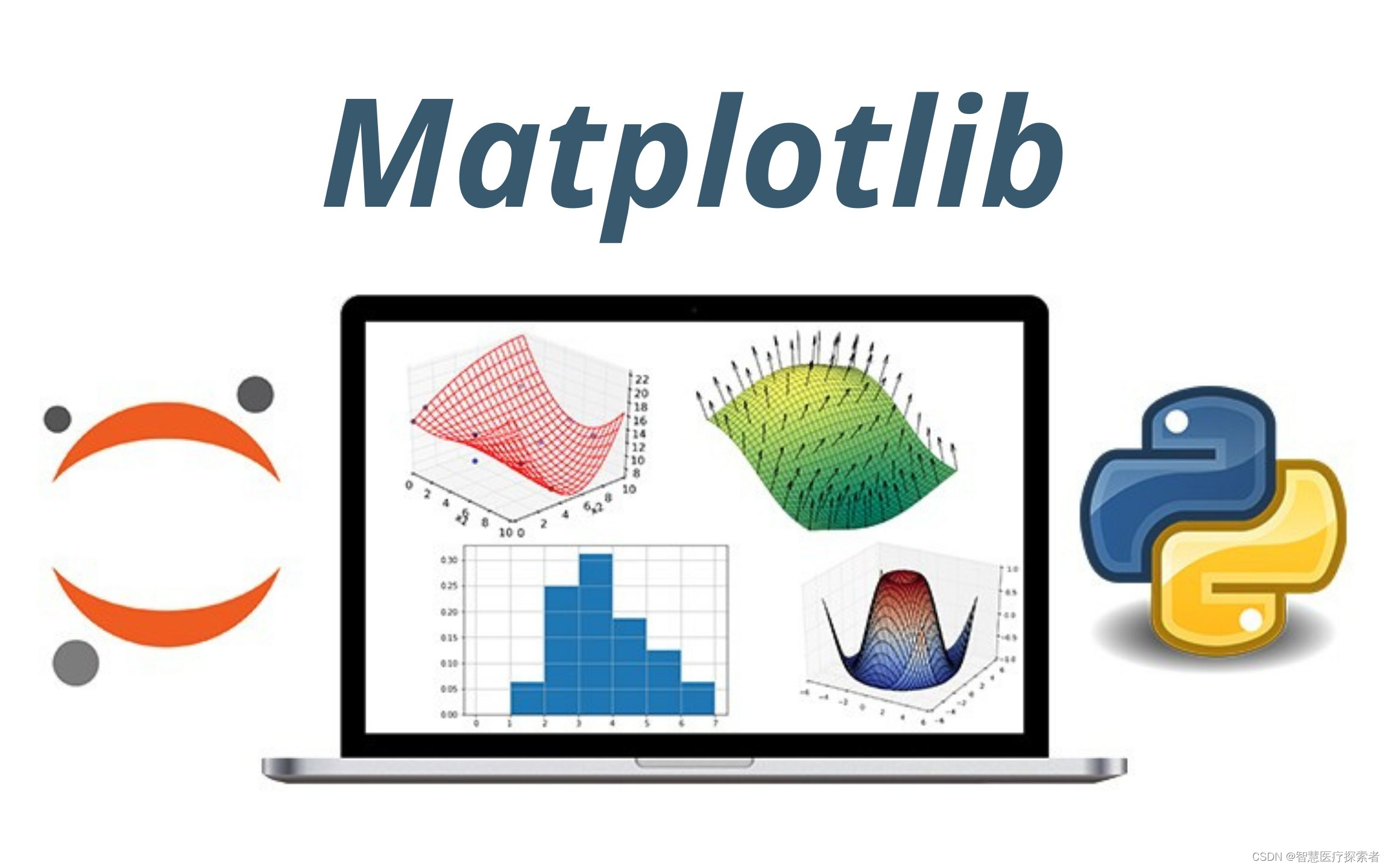
Matplotlib提供了一个套面向绘图对象编程的API接口,能够很轻松地实现各种图像的绘制,并且它可以配合Python GUI工具(如 PyQt、Tkinter 等)在应用程序中嵌入图形。同时 Matplotlib 也支持以脚本的形式嵌入到 IPython shell、Jupyter 笔记本、web 应用服务器中使用。
1.1 Matplotlib架构组成
matplotlib框架分为三层,这三层构成了一个栈,上层可以调用下层。
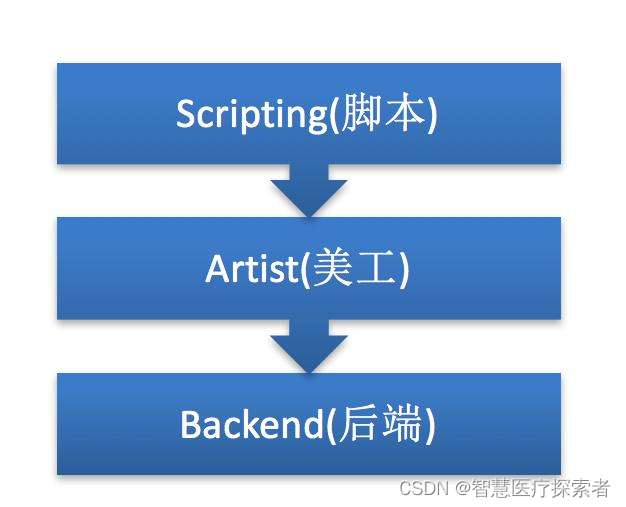
1.1.1 脚本层
主要用于可视化编程,pytplot模块可以提供给我们一个与matplotlib打交道的接口。可以只通过调用pyplot模块的函数从而操作整个程序包,来绘制图形。
- 操作或者改动Figure对象,例如创建Figure对象
- 大部分工作是处理样本文件的图形与坐标的生成
1.1.2 美工层
图形中所有能看到的元素都属于Artist对象,即标题、轴标签、刻度等组成图形的所有元素都是Artist对象的实例。
- Figure:指整个图形(包括所有的元素,比如标题、线等)。
- Axes(坐标系):axes是子图对象,子图对象指的是x和y轴。axes 常用有set_xlabel()、set_ylabel()设置x和y轴坐标名字。
- Axis(坐标轴):坐标系中的一条轴,包含大小限制、刻度和刻度标签。
一个figure(图)可以包含多个axes(坐标系),但是一个axes只能属于一个figure。一个axes(坐标系)可以包含多个axis(坐标轴),包含两个即为2d坐标系,3个即为3d坐标系。
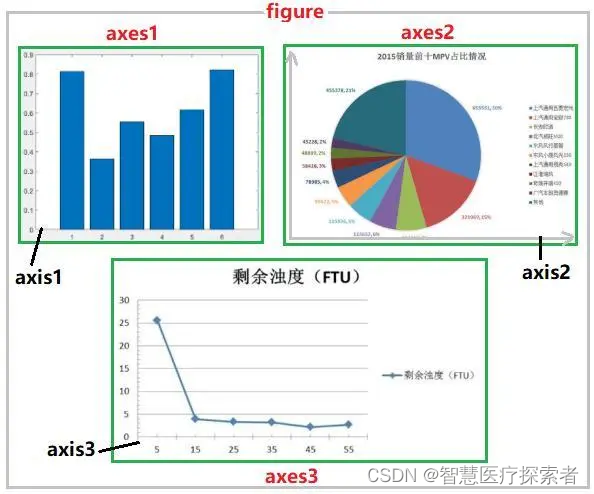
1.1.3 后端层
matplotlib的底层,实现了大量的抽象接口类,这些API用来在底层实现图形元素的一个个类。
- FigureCanvas对象实现了绘图区域这一概念。
- Renderer对象在FigureCanvas上绘图。
1.2 Pyplot介绍
通过Pyplot 对数据进行图形化展示,可以直观的了解数据的分布情况,更好的制定出学习方法。同时,它还可以展示出我们机器学习到的计算方法,了解其与实际情况是否相符等问题。
- Pyplot 是 Matplotlib 的子库,提供了和 MATLAB 类似的绘图 API。
- Pyplot 是常用的绘图模块,能很方便让用户绘制 2D 图表。
- Pyplot 包含一系列绘图函数的相关函数,每个函数会对当前的图像进行一些修改,例如:给图像加上标记,生成新的图像,在图像中产生新的绘图区域等等。
Pyplot 绘图流程如下:
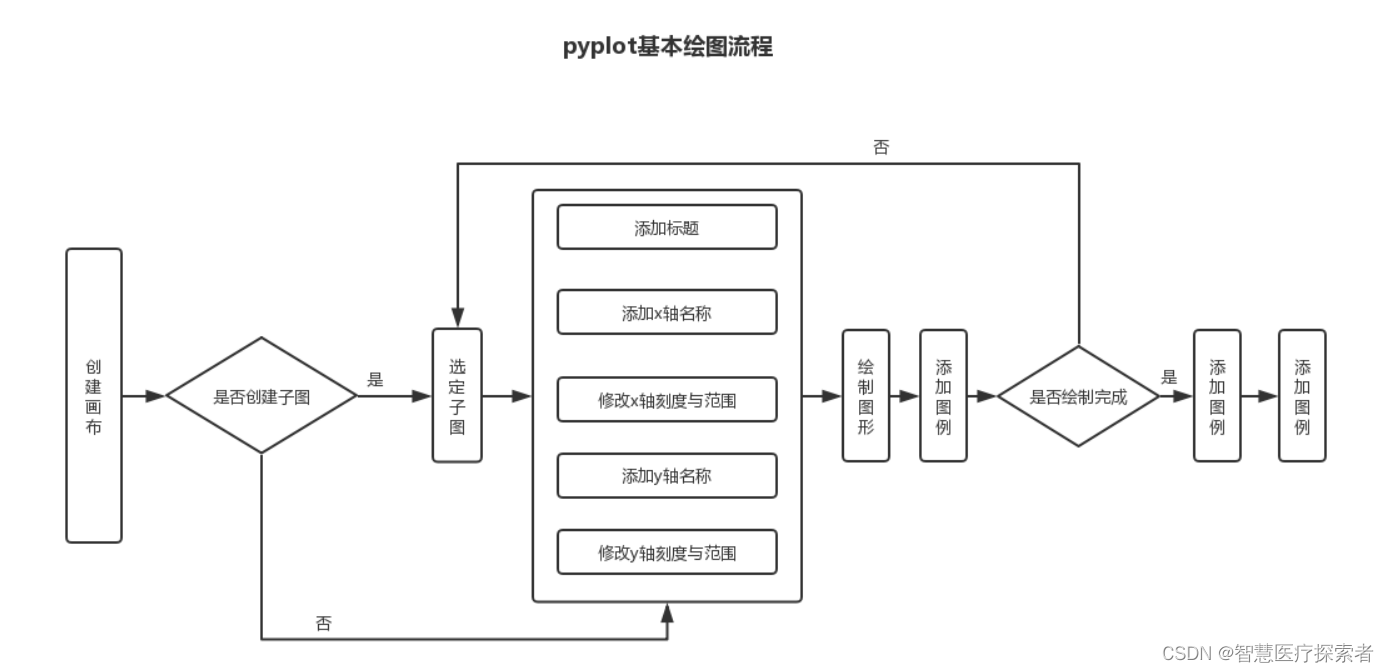
2 Pyplot函数
Pyplot 包含一系列绘图函数的相关函数,每个函数会对当前的图像进行一些修改
plot():用于绘制线图和散点图scatter():用于绘制散点图bar():用于绘制垂直条形图和水平条形图hist():用于绘制直方图pie():用于绘制饼图imshow():用于绘制图像subplots():用于创建子图
2.1 plt.plot参数说明
plt.plot(x,y,format_string,**kwargs)`plt.plot()`函数是Matplotlib库中用于绘制线条图的函数,它有多个参数可以控制绘图的各个方面。以下是常用的一些参数:
- x: x轴数据的列表或数组
- y: y轴数据的列表或数组
- linewidth: 线条的宽度,从0到无穷大的浮点数,例如2.5
- color: 线条的颜色,可以是字符串、元组或RGBA值,代表不同的颜色。例如:红色'red'、绿色'green'、蓝色'blue'、黑色'black'、白色'white'、灰色'gray'等;RGB元组(0, 0, 1)表示蓝色,RGBA元组(0, 1, 0, 0.5)表示半透明的绿色
- linestyle: 线条的样式,可以是字符串,如实线'-'、虚线'--'、点线':'、破折线'-.'等
'-': 实线
'--': 虚线
'-.': 点划线
':': 点线
'': 无线条,只显示标记
'None': 无线条,不显示标记
' ': 无线条,不显示标记
- marker: 数据点的标记样式
| 标记字符 | 说明 | 标记字符 | 说明 | 标记字符 | 说明 |
|---|---|---|---|---|---|
| ' . ' | 点标记 | ' 1 ' | 下花三角 | ' h ' | 竖六边形 |
| ' , ' | 像素标记 | ' 2 ' | 上花三角 | ' H ' | 横六边形 |
| ' o ' | 实心圆 | ' 3 ' | 左花三角 | ' + ' | 十字标记 |
| ' v ' | 倒三角 | ' 4 ' | 右花三角 | ' x ' | x标记 |
| ' ^ ' | 上三角 | ' s ' | 实心方形 | ' D ' | 菱形标记 |
| ' > ' | 右三角 | ' p ' | 实心五角 | ' d ' | 菱形标记 |
| ' < ' | 左三角 | ' * ' | 星形标记 | ' | ' | 直线标记 |
- markersize: 标记的大小,从0到无穷大的浮点数,例如7.5
- label: 字符串类型,代表绘制的线条的标签,在图例中显示。例如Line 1
- alpha: 线条和标记的透明度,从0到1的浮点数,表示线条和标记的透明度。例如0.5
- zorder: 整数类型,表示绘图的层数,数值越大越靠上。例如2
还有一些其他参数:
- solid_capstyle: 实线端点的样式,如普通平直样式"butt"、圆角样式"round"、斜角样式"projecting"等
- dash_capstyle: 虚线端点的样式,与solid_capstyle类似
- dash_joinstyle: 虚线连接处的样式,如圆弧连接"round"、斜接连接"bevel"、锐角连接"miter"等
- solid_joinstyle: 实线连接处的样式,与dash_joinstyle类似
- markevery: 标记显示的间隔,可以是数字、元组或者函数,可以是数字、元组或者函数。例如:每隔一个数据点标记一个点:markevery=2;从第二个开始,每个5个数据点标记一个点:markevery=(1, 5);根据某个函数的返回值来控制标记的位置:markevery=lambda i: i%3==0
`plt.plot()`函数的参数比较多,不同的参数组合可以实现各种各样的效果。
2.2 plt.scatter参数说明
matplotlib.pyplot.scatter(x, y, s=None, c=None, marker=None, cmap=None, norm=None, vmin=None, vmax=None, alpha=None, linewidths=None, *, edgecolors=None, plotnonfinite=False, data=None, **kwargs)- x, y → 散点的坐标,float or array-like, shape (n, )
- s → 散点的面积,float or array-like, shape (n, ), optional
- c → 散点的颜色(默认值为蓝色,'b',其余颜色同plt.plot( ))
- marker → 散点样式(默认值为实心圆,'o',其余样式同plt.plot( ))
- alpha → 散点透明度([0, 1]之间的数,0表示完全透明,1则表示完全不透明)
- linewidths →散点的边缘线宽
- edgecolors → 散点的边缘颜色
2.3 plt.bar参数说明
bar(x, height, width=0.8, bottom=None, ***, align='center', data=None, **kwargs)- x 表示x坐标,数据类型为int或float类型,
- height 表示柱状图的高度,也就是y坐标值,数据类型为int或float类型,
- width 表示柱状图的宽度,取值在0~1之间,默认为0.8
- bottom 柱状图的起始位置,也就是y轴的起始坐标,
- align 柱状图的中心位置,"center","lege"边缘
- color 柱状图颜色
- edgecolor 边框颜色
- linewidth 边框宽度
- tick_label 下标标签
- log 柱状图y周使用科学计算方法,bool类型
- orientation 柱状图是竖直还是水平,竖直:"vertical",水平条:"horizontal"
2.4 plt.hist参数说明
matplotlib.pyplot.hist( x, bins=10, range=None, normed=False, weights=None, cumulative=False, bottom=None, histtype=u'bar', align=u'mid', orientation=u'vertical', rwidth=None, log=False, color=None, label=None, stacked=False, hold=None, **kwargs) - x : (n,) array or sequence of (n,) arrays,这个参数是指定每个bin(箱子)分布的数据,对应x轴
- bins : integer or array_like, optional,这个参数指定bin(箱子)的个数,也就是总共有几条条状图
- normed : boolean, optional,If True, the first element of the return tuple will be the counts normalized to form a probability density, i.e.,n/(len(x)`dbin),这个参数指定密度,也就是每个条状图的占比例比,默认为1
- color : color or array_like of colors or None, optional,这个指定条状图的颜色
3.5 plt.pie参数说明
pyplot.pie(x, explode=None, labels=None, colors=None, autopct=None)- x: 数组序列,数组元素对应扇形区域的数量大小。
- labels: 列表字符串序列,为每个扇形区域备注一个标签名字。
- colors; 为每个扇形区域设置颜色,默认按照颜色周期自动设置。
- autopct: 格式化字符串"fmt%pct",使用百分比的格式设置每个扇形区的标签,并将其放置在扇形区内。
- pctdistance:设置百分比标签与圆心的距离;
- labeldistance:设置各扇形标签(图例)与圆心的距离;
- explode: 指定饼图某些部分的突出显示,即呈现爆炸式;()
- shadow:是否添加饼图的阴影效果
2.6 plt.imshow参数说明
matplotlib.pyplot.imshow(X, cmap=None, norm=None, aspect=None, interpolation=None, alpha=None, vmin=None, vmax=None, origin=None,extent=None, shape=None, filternorm=1, filterrad=4.0, imlim=None, resample=None, url=None, hold=None, data=None, **kwargs)-
X:图像数据。支持的数组形状是:
- (M,N) :带有标量数据的图像。数据可视化使用色彩图。
- (M,N,3) :具有RGB值的图像(float或uint8)。
- (M,N,4) :具有RGBA值的图像(float或uint8),即包括透明度。
前两个维度(M,N)定义了行和列图片,即图片的高和宽;
RGB(A)值应该在浮点数[0, ..., 1]的范围内,或者
整数[0, ... ,255]。超出范围的值将被剪切为这些界限。
- cmap:将标量数据映射到色彩图,颜色默认为:rc:
image.cmap。 -
norm :~matplotlib.colors.Normalize,如果使用scalar data ,则Normalize会对其进行缩放[0,1]的数据值内。默认情况下,数据范围使用线性缩放映射到颜色条范围。 RGB(A)数据忽略该参数。
-
aspect:{'equal','auto'}或float,可选,控制轴的纵横比。该参数可能使图像失真,即像素不是方形的。equal:确保宽高比为1,像素将为正方形。(除非像素大小明确地在数据中变为非正方形,坐标使用 extent )。auto: 更改图像宽高比以匹配轴的宽高比。通常,这将导致非方形像素。
-
interpolation:str,使用的插值方法,支持的值有:'none', 'nearest', 'bilinear', 'bicubic','spline16', 'spline36', 'hanning', 'hamming', 'hermite', 'kaiser','quadric', 'catrom', 'gaussian', 'bessel', 'mitchell', 'sinc','lanczos'.如果interpolation = 'none',则不执行插值
-
alpha:alpha值,介于0(透明)和1(不透明)之间。RGBA输入数据忽略此参数。
- vmin, vmax : scalar,如果使用* norm 参数,则忽略 vmin , vmax *。vmin,vmax与norm结合使用以标准化亮度数据。
- origin : {'upper', 'lower'},将数组的[0,0]索引放在轴的左上角或左下角。'upper'通常用于矩阵和图像。请注意,垂直轴向上指向“下”但向下指向“上”。
-
extent:(left, right, bottom, top)数据坐标中左下角和右上角的位置。 如果为“无”,则定位图像使得像素中心落在基于零的(行,列)索引上。
2.7 plt.subplots参数说明
matplotlib.pyplot.subplots(nrows=1, ncols=1, sharex=False, sharey=False, squeeze=True, subplot_kw=None, gridspec_kw=None, **fig_kw)- nrows,ncols:整型,可选参数,默认为1。表示子图网格(grid)的行数与列数。
- sharex,sharey:布尔值或者{'none','all','row','col'},默认:False,控制x(sharex)或y(sharey)轴之间的属性共享:
1.True或者'all':x或y轴属性将在所有子图(subplots)中共享.
2.False或'none':每个子图的x或y轴都是独立的部分
3.'row':每个子图在一个x或y轴共享行(row)
4.'col':每个子图在一个x或y轴共享列(column)当子图在x轴有一个共享列时('col'),只有底部子图的x tick标记是可视的。同理,当子图在y轴有一个共享行时('row'),只有第一列子图的y tick标记是可视的。
- squeeze:布尔类型,可选参数,默认:True。
如果是True,额外的维度从返回的Axes(轴)对象中挤出。
如果只有一个子图被构建(nrows=ncols=1),结果是单个Axes对象作为标量被返回。
对于N*1或1*N个子图,返回一个1维数组。
对于N*M,N>1和M>1返回一个2维数组。
如果是False,不进行挤压操作:返回一个元素为Axes实例的2维数组,即使它最终是1x1。
- subplot_kw:字典类型,可选参数。把字典的关键字传递给add_subplot()来创建每个子图。
- gridspec_kw字典类型,可选参数。把字典的关键字传递给GridSpec构造函数创建子图放在网格里(grid)。
- **fig_kw:把所有详细的关键字参数传给figure()函数
3 Matplotlib绘图
3.1 绘制一条直线
import matplotlib.pyplot as pltplt.plot([1,2,3,4])
plt.ylabel('some numbers')
plt.show()我们为plot命令提供了一个list或者是array,matplotlib认为这个序列是Y轴上的取值,并且会自动生成X轴上的值。因为python中的范围是从0开始的,因此X轴就是从0开始,长度与Y的长度相同,也就是[0,1,2,3],所以显示如下:
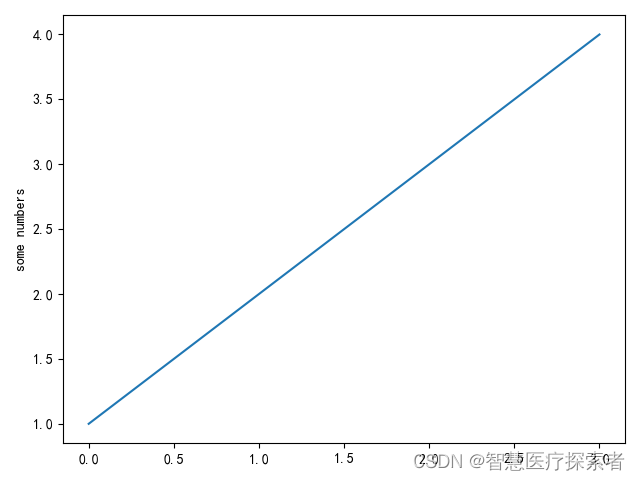
3.2 绘制一条折线
import matplotlib.pyplot as pltplt.plot([1, 2, 3, 4], [1, 4, 9, 16])
plt.ylabel('some numbers')
plt.show()plot的参数可以是任意数量,上面参数表示的是(x,y)对,(1,1)(2,4)(3,9)(4,16)。这里有第三个可选参数,它是字符串格式的,表示颜色和线的类型。它是颜色字符串和线的类型字符串的组合。默认情况下,该字符串参数是’b-‘,表示蓝色的实线。显示如下:
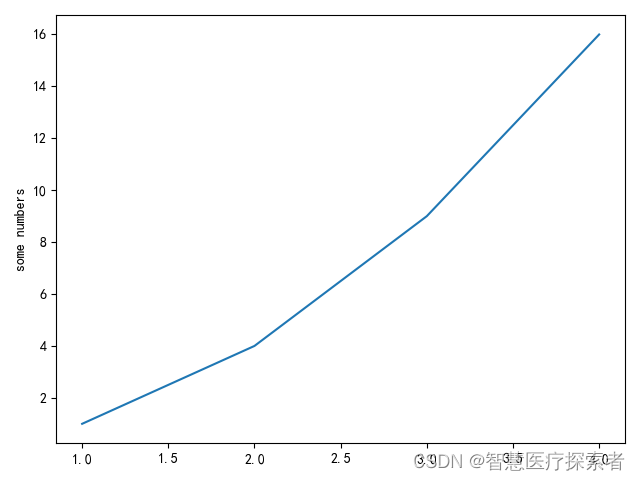
3.3 绘制一个点集
import matplotlib.pyplot as pltplt.plot([1, 2, 3, 4], [1, 4, 9, 16], 'ro')
plt.axis([0, 6, 0, 20])
plt.show()'ro'表示红色圆圈绘制上述点集,显示如下:
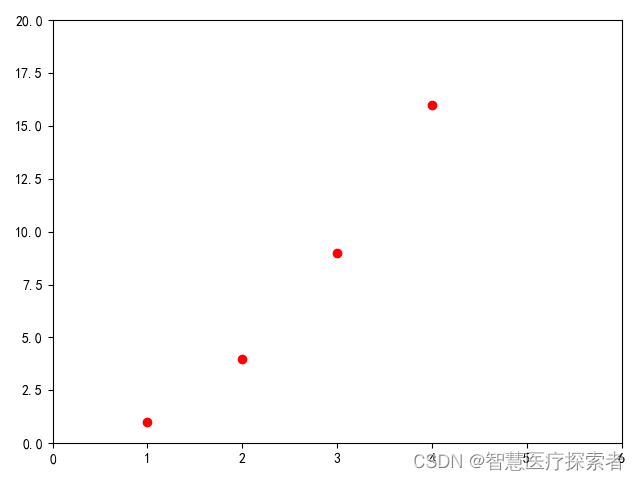
3.4 通过numpy数据绘制多个点集
import numpy as np
import matplotlib.pyplot as plt# 0到5之间每隔0.2取一个数
t = np.arange(0., 5., 0.2)# 红色的破折号,蓝色的方块,绿色的三角形
plt.plot(t, t, 'r--', t, t**2, 'bs', t, t**3, 'g^')
plt.show()构建三组numpy数据,通过不同的样式展示出来,显示如下:
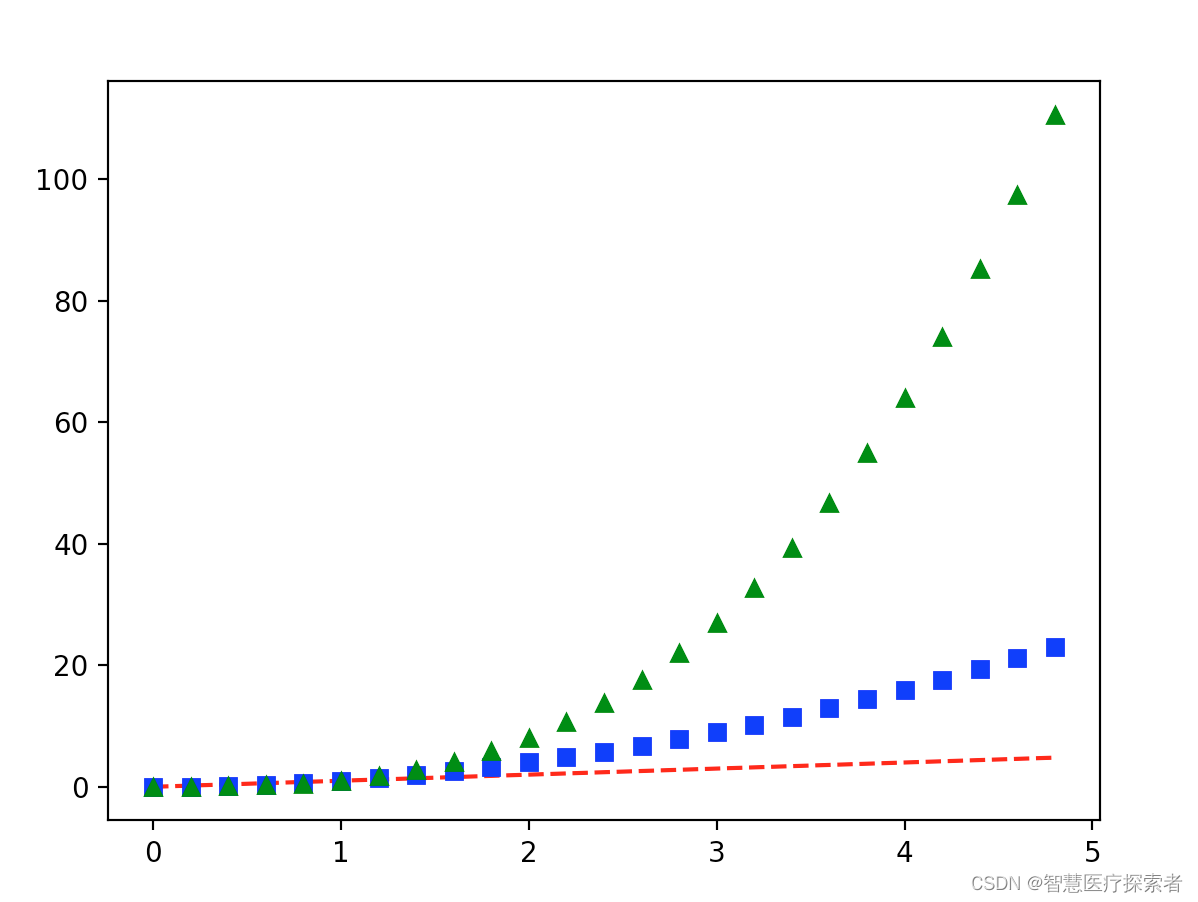
3.5 绘制多图形(figures)和多坐标系(axes)
import numpy as np
import matplotlib.pyplot as pltdef f(t):return np.exp(-t) * np.cos(2*np.pi*t)t1 = np.arange(0.0, 5.0, 0.1)
t2 = np.arange(0.0, 5.0, 0.02)plt.figure("2subplot")
plt.subplot(211)
plt.plot(t1, f(t1), 'bo', t2, f(t2), 'k')plt.subplot(212)
plt.plot(t2, np.cos(2*np.pi*t2), 'r--')
plt.show()pyplot所有的绘图命令都是应用于当前图形(figure)和当前坐标系(axes),分别在两个坐标系绘制一个图形,显示如下:
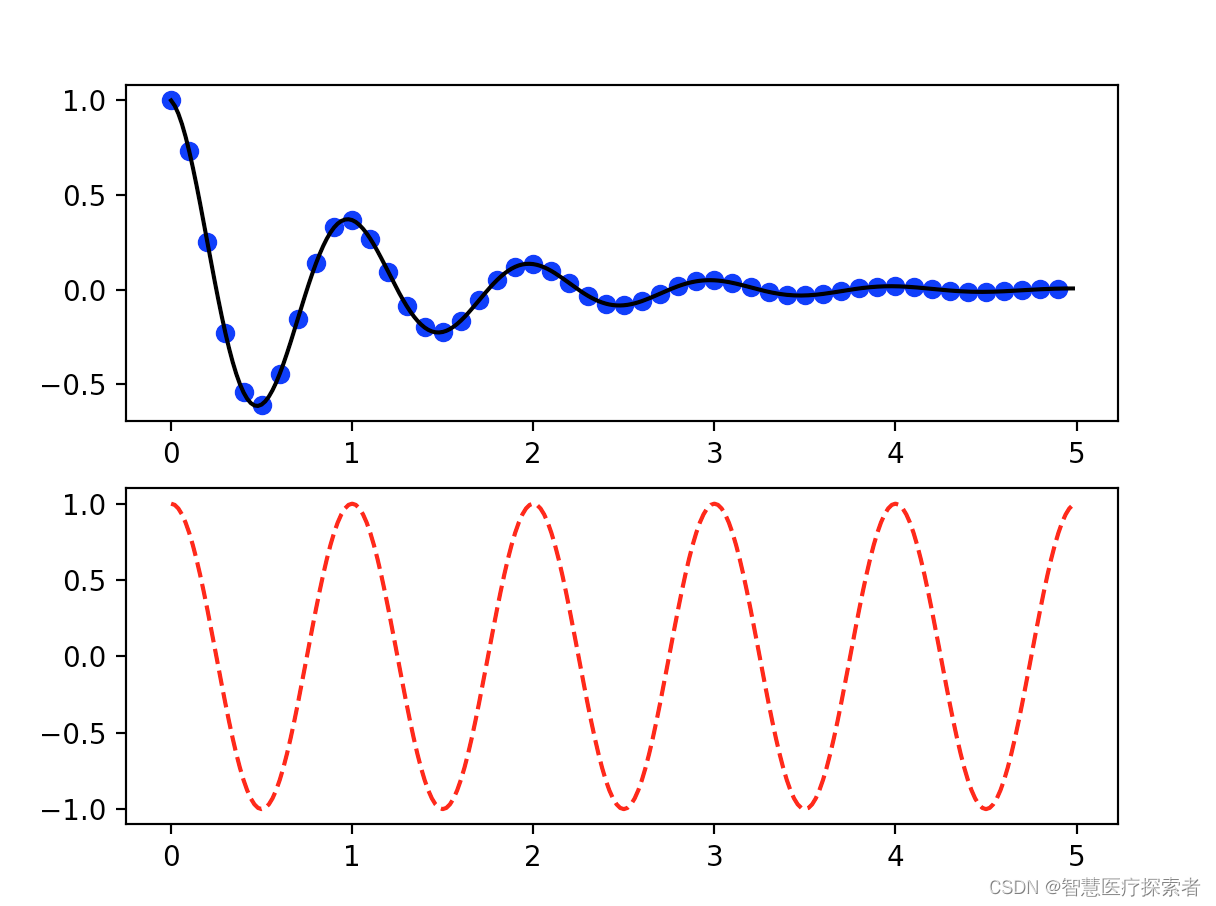
3.6 绘图直方图
import numpy as np
import matplotlib.pyplot as pltmu, sigma = 100, 15
x = mu + sigma * np.random.randn(10000)# 直方图
n, bins, patches = plt.hist(x, 50, normed=1, facecolor='g', alpha=0.75)plt.xlabel('Smarts')
plt.ylabel('Probability')
plt.title('Histogram of IQ')
plt.text(60, .025, r'$\mu=100,\ \sigma=15$')
plt.axis([40, 160, 0, 0.03])
plt.grid(True)
plt.show()text()命令可以被用来在任何位置添加文字,xlabel()、ylabel()、title()被用来在指定位置添加文字。所有text()命令返回一个matplotlib.text.Text实例,可以通过关键字参数在text()定制文本样式,也可以通过setp()来定制文字的样式:
t = plt.xlabel('my data', fontsize=14, color='red')
setp(t,color='blue')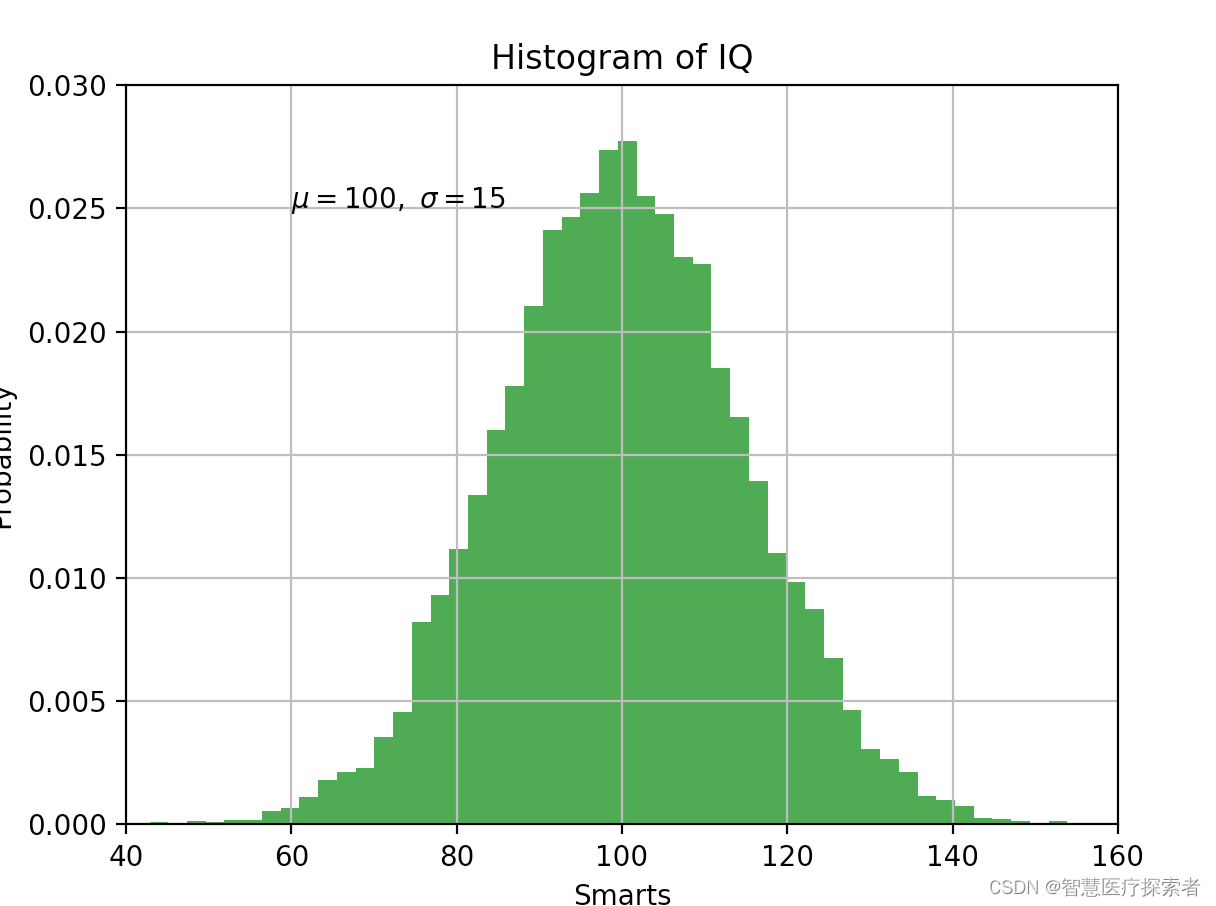
import matplotlib.pyplot as plt
import numpy as np# 生成三组随机数据
data1 = np.random.normal(0, 1, 1000)
data2 = np.random.normal(2, 1, 1000)
data3 = np.random.normal(-2, 1, 1000)# 绘制直方图
plt.hist(data1, bins=30, alpha=0.5, label='Data 1')
plt.hist(data2, bins=30, alpha=0.5, label='Data 2')
plt.hist(data3, bins=30, alpha=0.5, label='Data 3')# 设置图表属性
plt.title('matplotlib hist() ')
plt.xlabel('Value')
plt.ylabel('Frequency')
plt.grid()
plt.legend()# 显示图表
plt.show()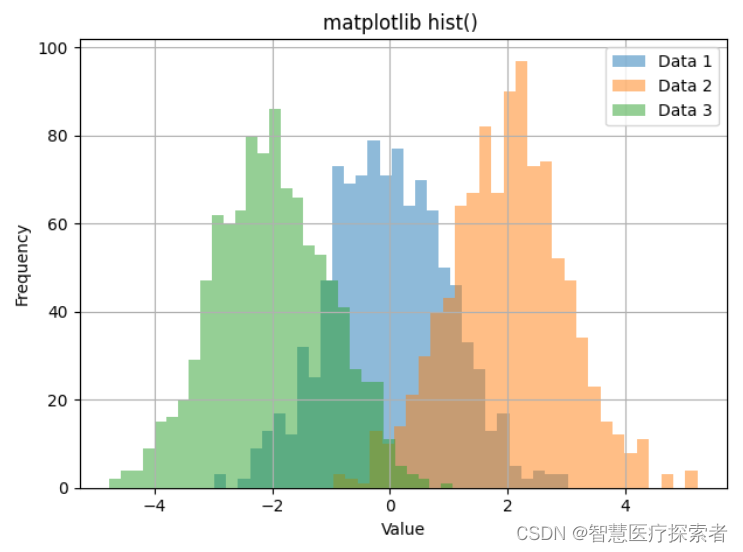
3.7 绘制Y轴使用不同刻度下的曲线图
import numpy as np
import matplotlib.pyplot as plt# 在区间[0,1]制造一些数据
# np.random.normal为高斯分布
y = np.random.normal(loc=0.5, scale=0.4, size=1000)
y = y[(y > 0) & (y < 1)]
y.sort()
x = np.arange(len(y))# 创建一个窗口
plt.figure(1)# 线性
plt.subplot(221)
plt.plot(x, y)
plt.yscale('linear')
plt.title('linear')
plt.grid(True)# 对数
plt.subplot(222)
plt.plot(x, y)
plt.yscale('log')
plt.title('log')
plt.grid(True)# symmetric log
plt.subplot(223)
plt.plot(x, y - y.mean())
plt.yscale('symlog', linthreshy=0.05)
plt.title('symlog')
plt.grid(True)# logit
plt.subplot(224)
plt.plot(x, y)
plt.yscale('logit')
plt.title('logit')
plt.grid(True)plt.show()matplotlib.pylot不仅仅提供了线性的坐标,还提供了对数(logarithmic)和分对数(logit)坐标。当数据的维度跨越许多数量级时,这种坐标就很有用
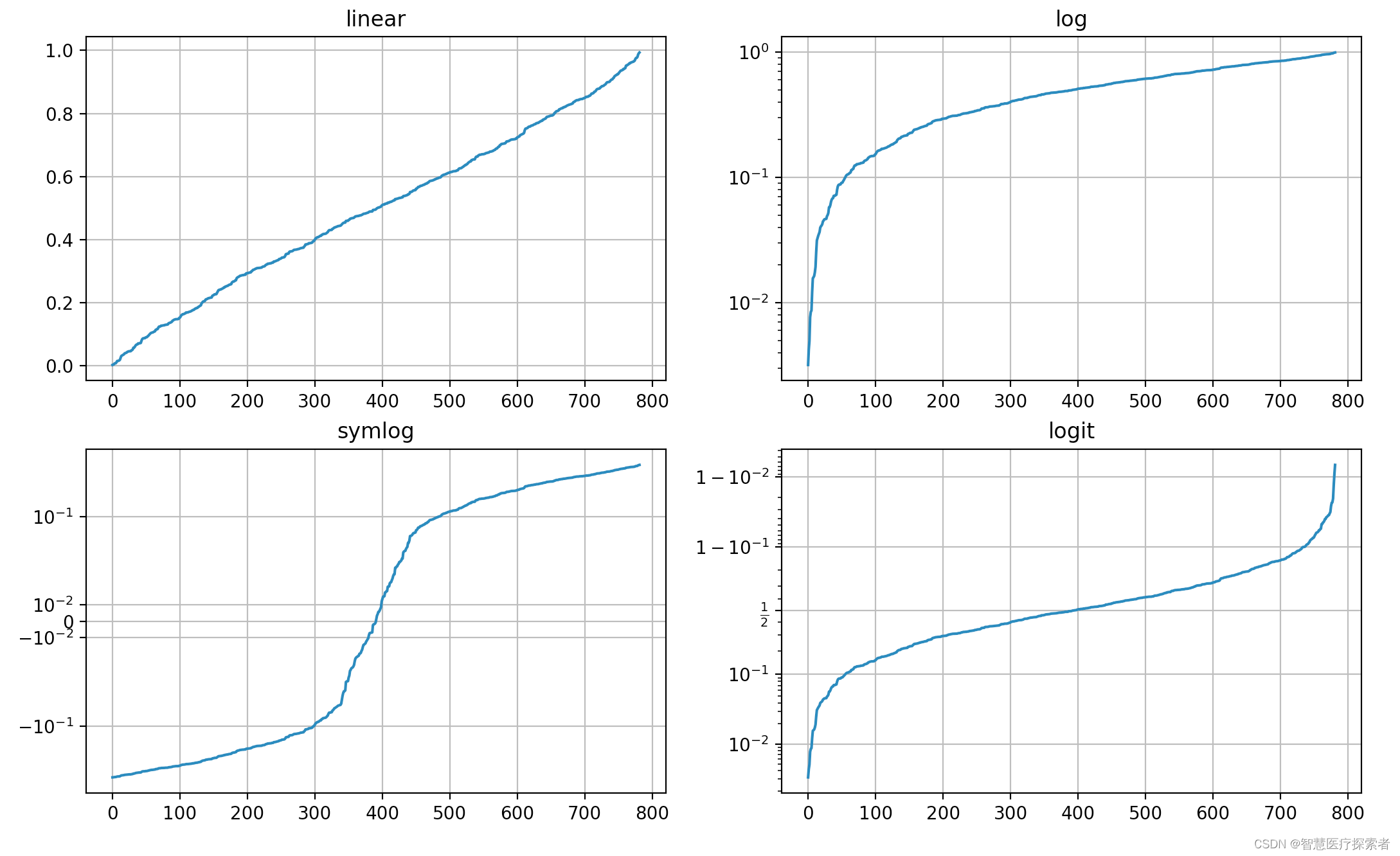
3.8 绘制散点图
import numpy as np
import matplotlib.pyplot as plt
from matplotlib import colorsx = np.random.randn(50)
y = np.random.randn(50)
color = np.random.rand(50)
changecolor = colors.Normalize(vmin=0.4, vmax=0.8)
plt.scatter(x, y, c=color, s=60, alpha=0.3, cmap='viridis',norm=changecolor)
plt.colorbar() # 显示颜色条
plt.show()参数 vmin、vmax 分别为要设置的数据范围的最小值和最大值(注意:设置之后,原来大于vmax的值被“拉低”成vmax;原来小于vmin的值被“拉高”成vmin)
class matplotlib.colors.Normalize(vmin=None, vmax=None)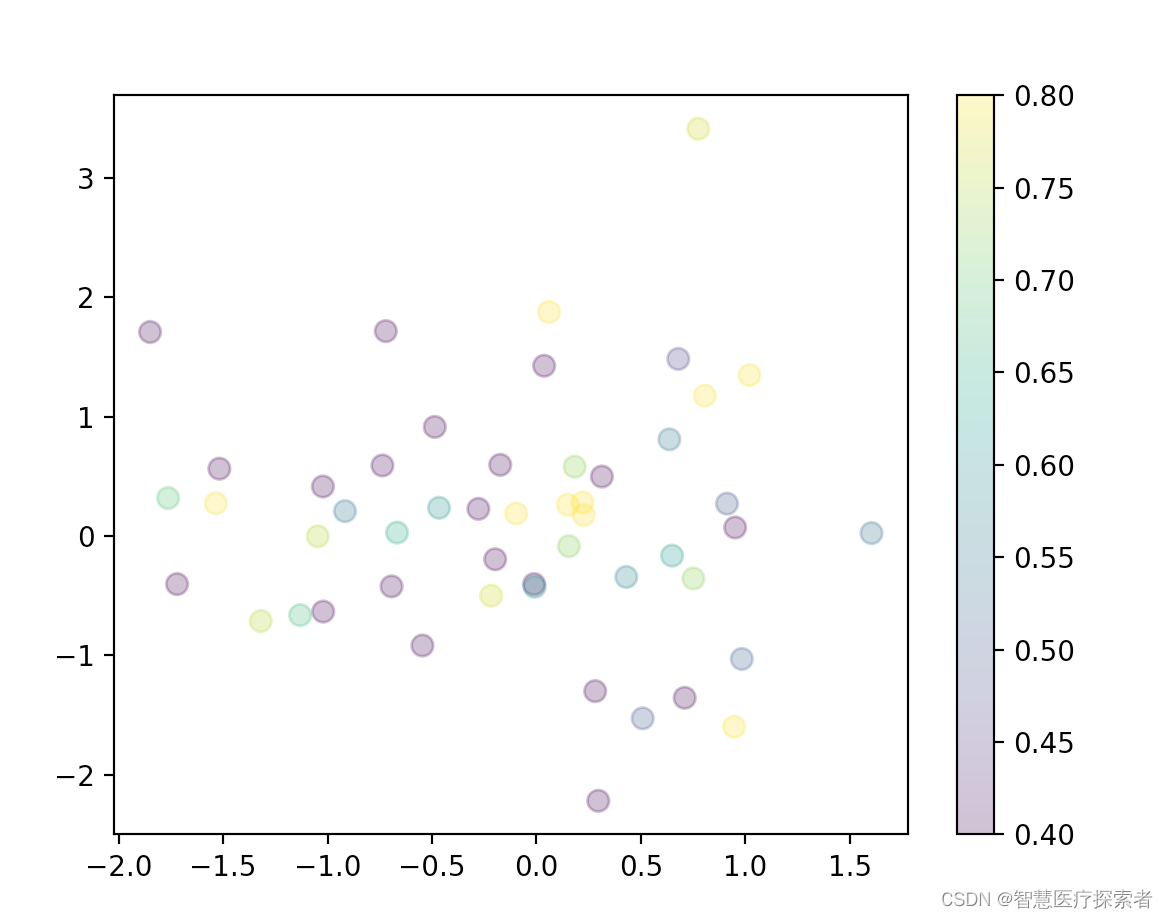
颜色表如下:
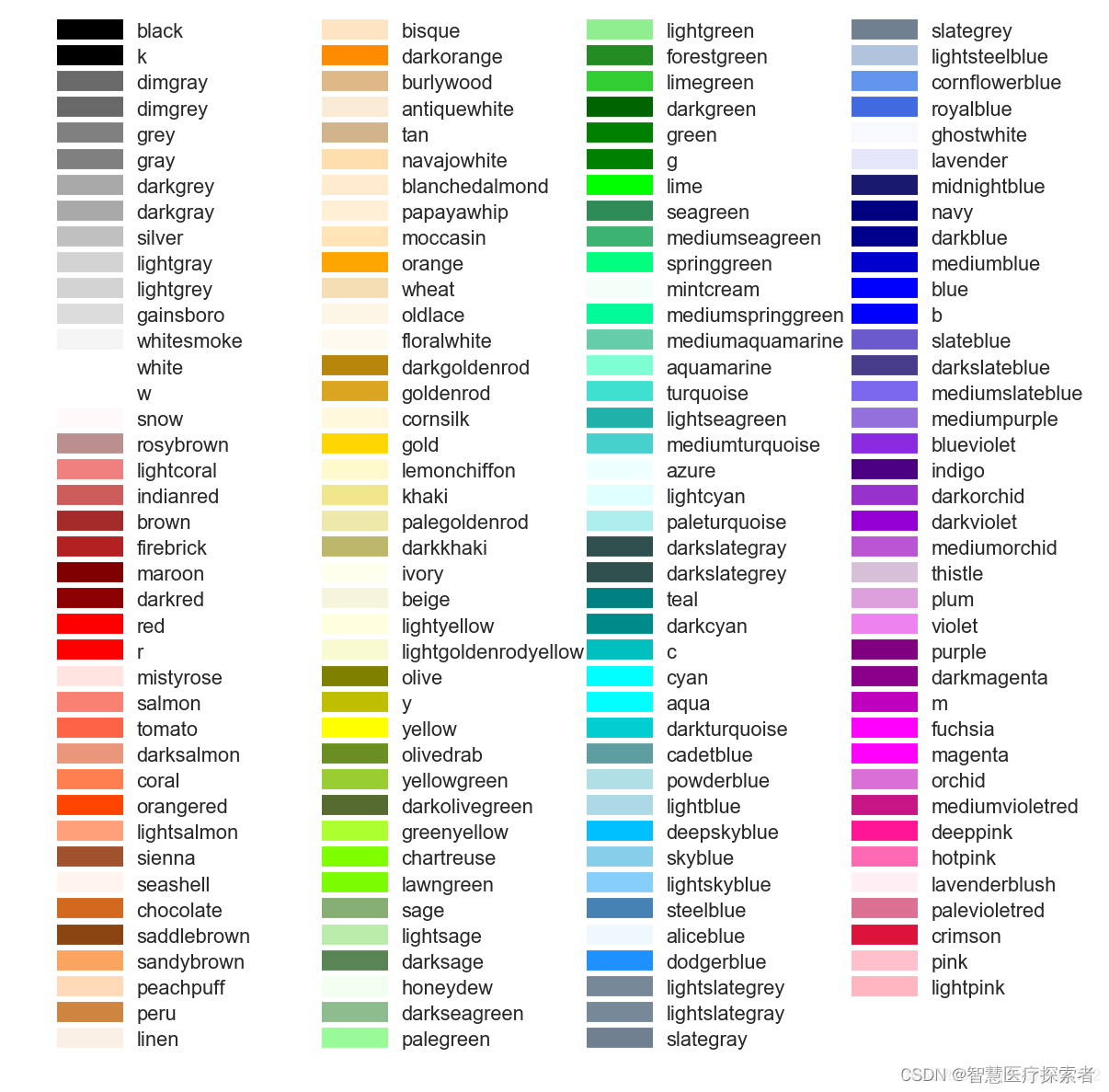
import numpy as np
import matplotlib.pyplot as plt# 随机数生成器的种子
np.random.seed(2)
N = 50
x = np.random.rand(N)
y = np.random.rand(N)
colors = np.random.rand(N)
area = (30 * np.random.rand(N))**2 # 0 to 15 point radiiplt.scatter(x, y, s=area, c=colors, alpha=0.5) # 设置颜色及透明度plt.title("matplotlib Scatter ") # 设置标题
plt.colorbar()plt.show()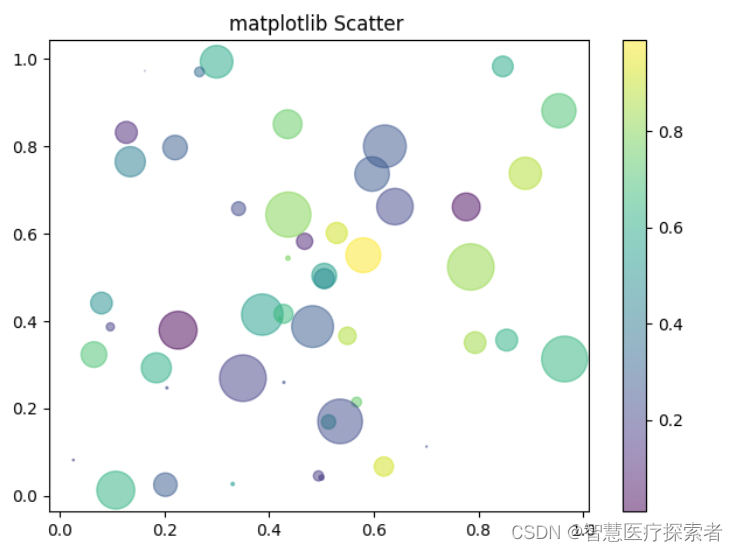
3.9 绘制饼图
import matplotlib.pyplot as plt#定义饼的标签,
labels = ['one','two','three','four','five','other']#每个标签所占的数量
x = [200,500,1200,7000,200,900]#饼图分离
explode = (0.03,0.05,0.06,0.04,0.08,0.1)#设置阴影效果
#plt.pie(x,labels=labels,autopct='%3.2f%%',explode=explode,shadow=True)plt.pie(x,labels=labels,autopct='%3.2f%%',explode=explode, labeldistance=1.35, pctdistance=1.2)
plt.legend()
plt.show()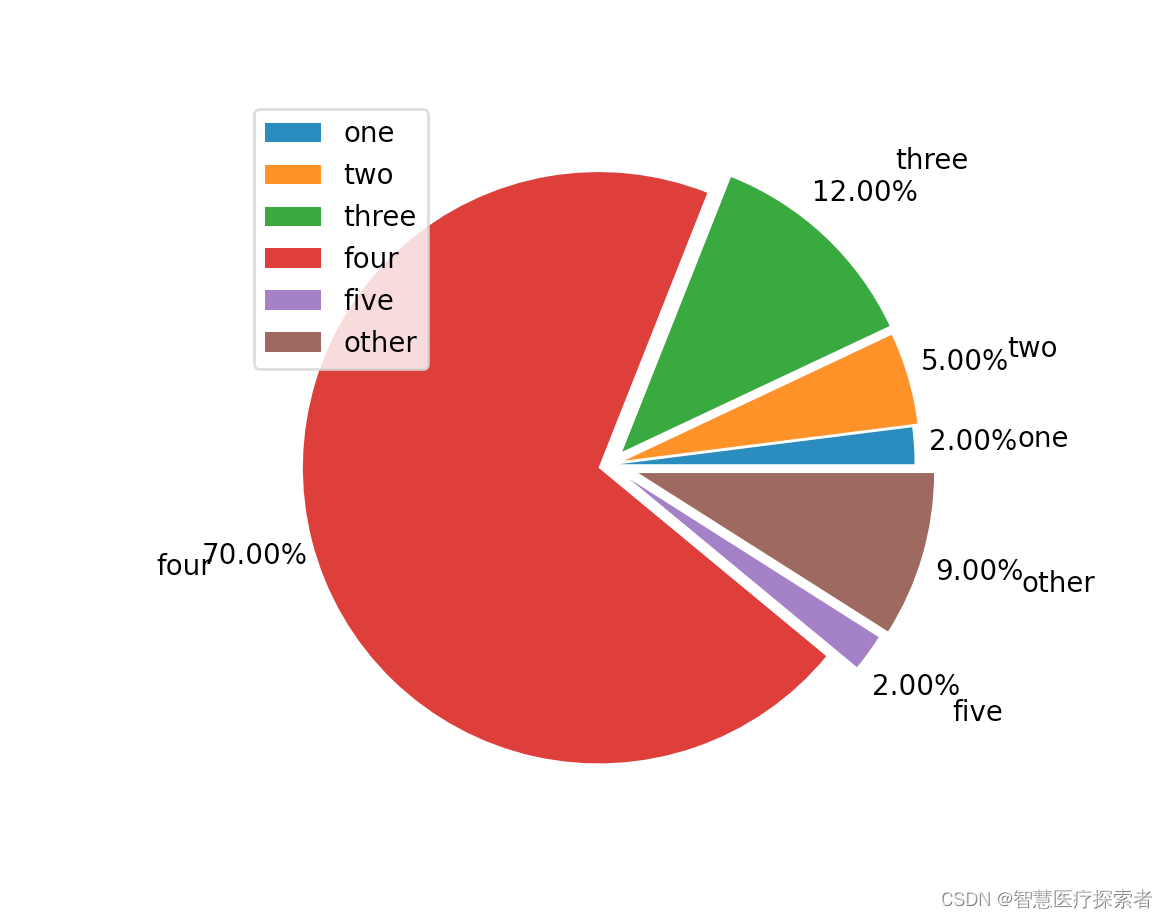
3.10 绘制条形图
import numpy as np
import matplotlib.pyplot as plt
import matplotlib# 将全局的字体设置为黑体
matplotlib.rcParams['font.family'] = 'SimHei'# 数据
N = 5
y = [20, 10, 30, 25, 15]
x = np.arange(N)# 绘图 x x轴, height 高度, 默认:color="blue", width=0.8
p1 = plt.bar(x, height=y, width=0.5, )# 展示图形
plt.show()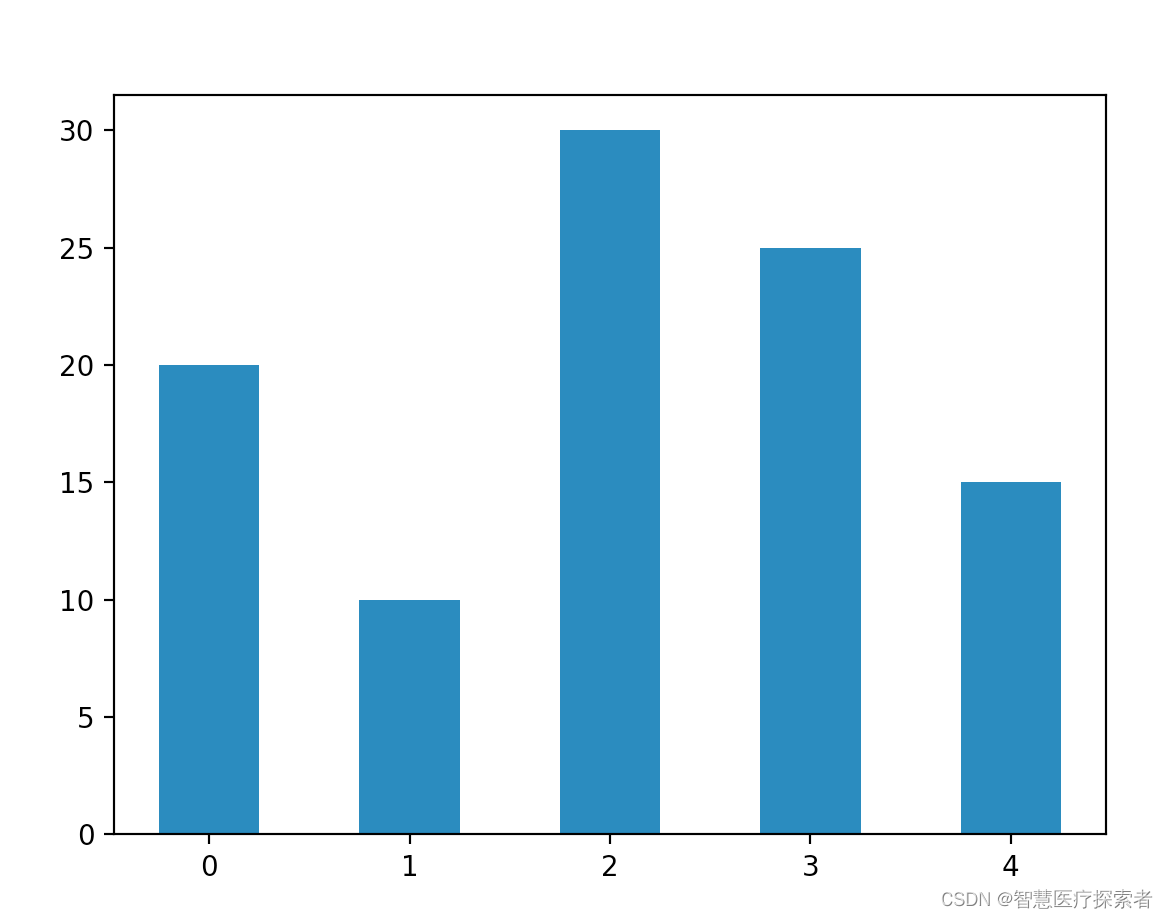
"""水平条形图,需要修改以下属性orientation="horizontal"
"""
import numpy as np
import matplotlib.pyplot as plt# 数据
N = 5
x = [20, 10, 30, 25, 15]
y = np.arange(N)# 绘图 x= 起始位置, bottom= 水平条的底部(左侧), y轴, height 水平条的宽度, width 水平条的长度
p1 = plt.bar(x=0, bottom=y, height=0.5, width=x, orientation="horizontal")# 展示图形
plt.show()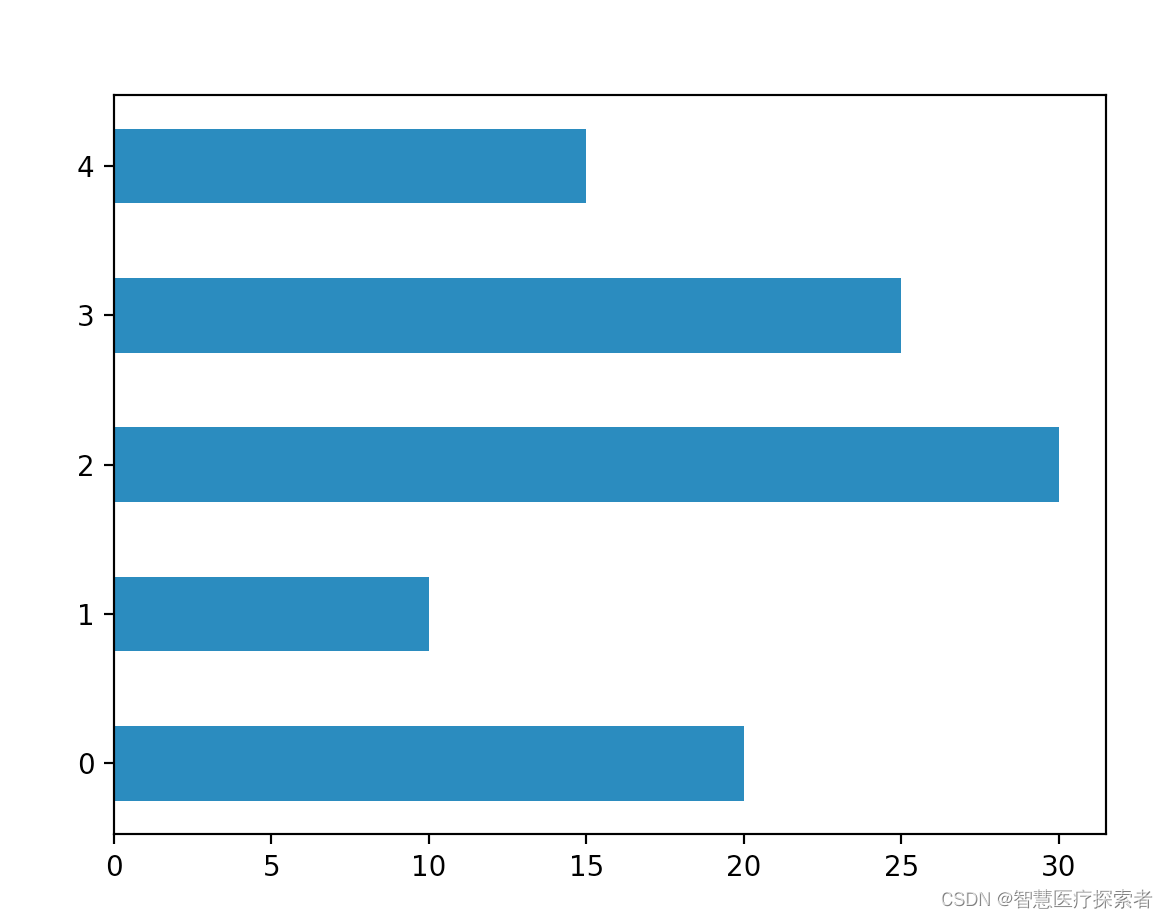
import numpy as np
import matplotlib.pyplot as plt# 设置画布颜色为 blue
plt.style.use("seaborn-v0_8-whitegrid")
fig, ax = plt.subplots()# y 轴数据
data = [[5,25,50,20],[4,23,51,17],[6,22,52,19]]X = np.arange(4)
width=0.25plt.bar(X+width*0, data[0], color = 'darkorange', width = width,label = 'A')
plt.bar(X+width*1, data[1], color = 'steelblue', width =width,label="B")
plt.bar(X+width*2, data[2], color = 'violet', width = width,label = 'C')# 添加文字描述
W = [width*0,width*1,width*2]# 偏移量
for i in range(3):for a,b in zip(X+W[i],data[i]):#zip拆包plt.text(a,b,"%.0f"% b,ha="center",va= "bottom")#格式化字符串,保留0位小数plt.xlabel("Group")
plt.ylabel("Num")# 在(0,48)这个位置,显示note 这个值
plt.text(1,48,"note",fontsize=15, ha='left', rotation=15, wrap=True) # family参数是一个字体参数
plt.text(1.5,32,"deep",fontsize=15, ha='left', rotation=15, wrap=True,bbox=dict(boxstyle='round,pad=0.5', fc='yellow', ec='k',lw=1 ,alpha=0.5)) plt.legend()
plt.show()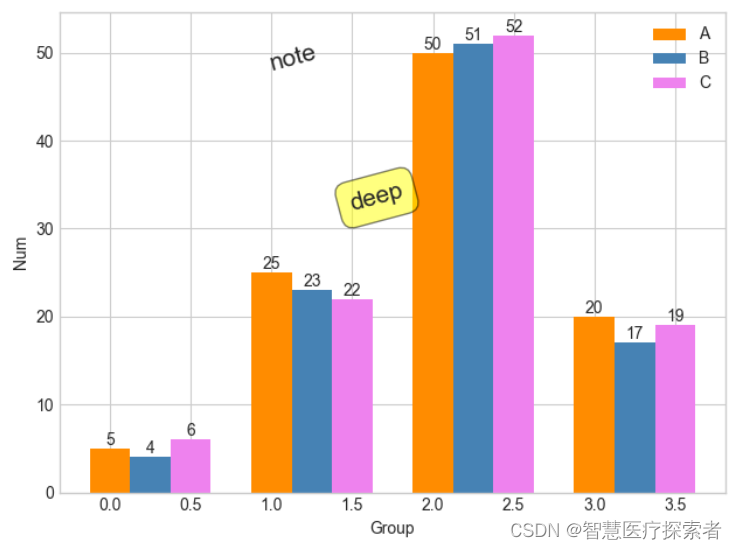
3.11 绘制多子图
import matplotlib.pyplot as plt
import numpy as np
fig, ax = plt.subplots(3, 3, figsize=(6,6))fig.text(0.5, 0, 'x', ha='center')
fig.text(0, 0.5, 'y', va='center')x = np.linspace(0, 2*np.pi, 50, endpoint=False)
sins = np.sin(x)
coss = np.cos(x)ax[1][1].plot(x, sins, 'r', alpha=0.5, lw=0.5, ls='-', marker='+', label='sin')
ax2 = ax[1][1].twinx()
ax2.plot(x, coss, 'g', alpha=0.5, lw=0.5, ls='-', marker='+', label='cos')
for tl in ax2.get_yticklabels():tl.set_color("r")plt.tight_layout()
plt.show()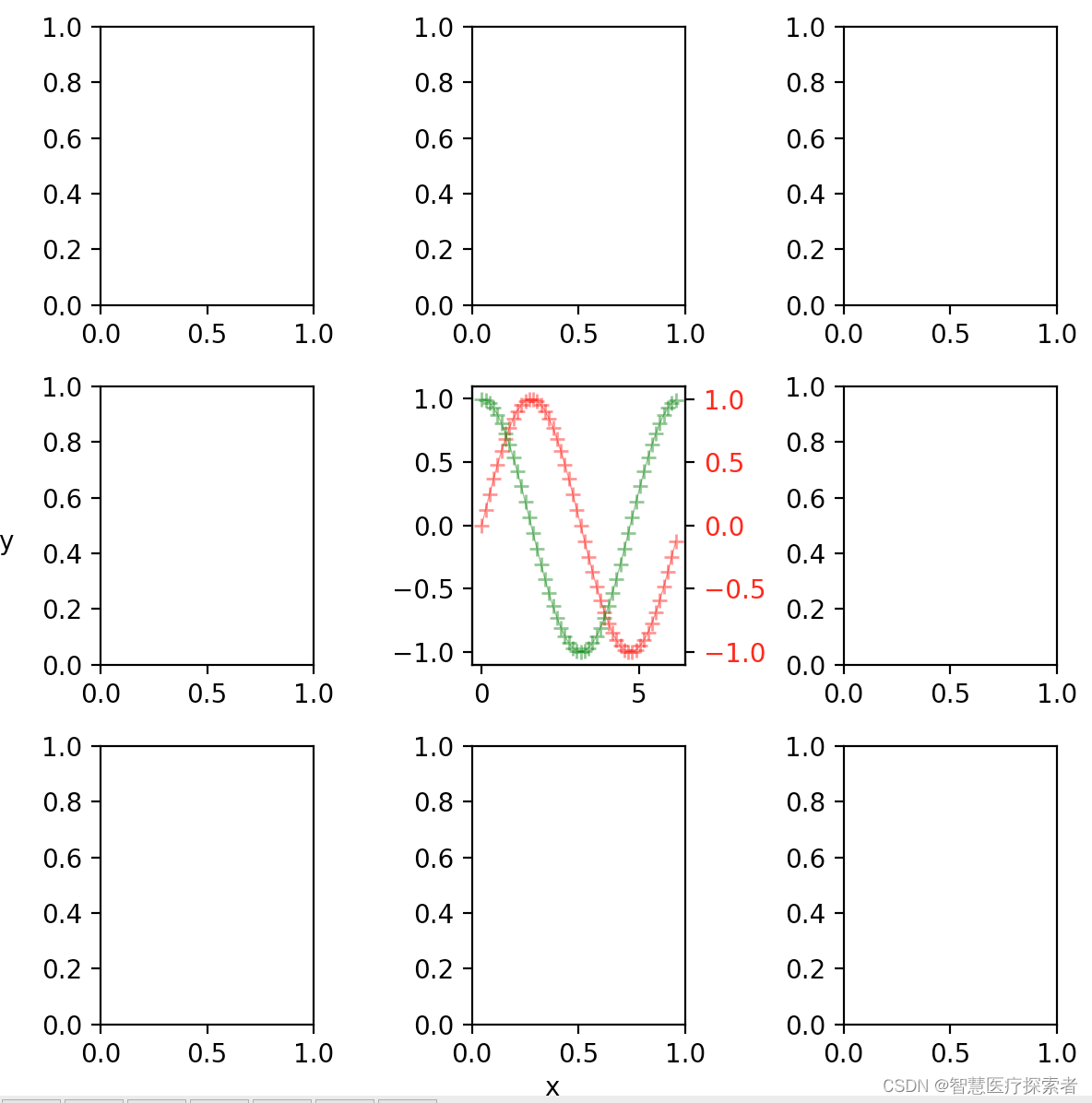
3.12 绘制时间变化图
import random
import timeimport matplotlib.pyplot as plt
from pylab import mplmpl.rcParams["font.sans-serif"] = ["SimHei"] # 设置显示中文字体
mpl.rcParams["axes.unicode_minus"] = False # 设置正常显示符号x = range(1, 101)
times = [random.randint(10, 200) for i in range(100)]
plt.figure(figsize=(15, 5), dpi=80) # 创建画布
plt.plot(x, times, color='r', linestyle='-', label='t = 2', marker='v') # 绘制折线图,点划线plt.legend(loc=0) # 显示图例
# 描述信息
plt.xlabel("设备数/个")
plt.ylabel("时间/s")
plt.title("时间变化图", fontsize=18)plt.savefig("./time.jpg") # 保存至指定位置
plt.show() # 显示图像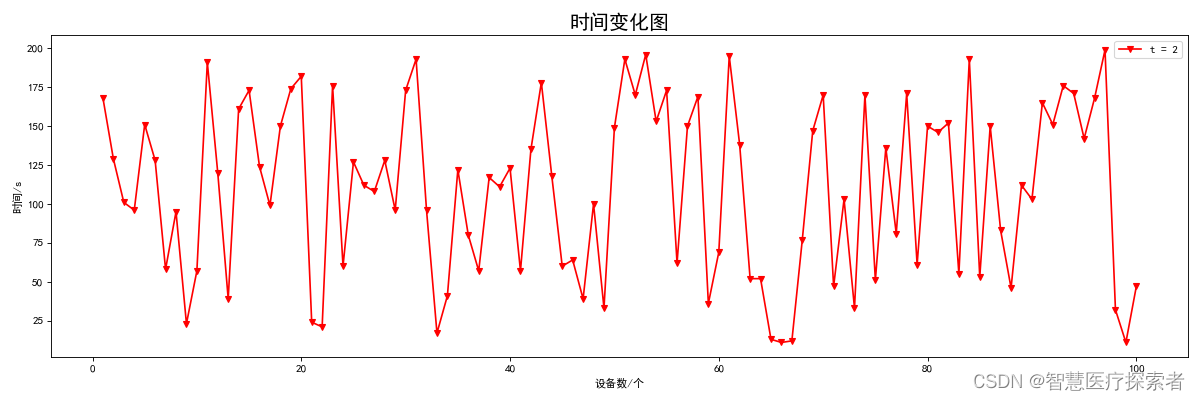
3.13 绘制多张图片显示
# opencv显示
import cv2
# plt显示
from PIL import Image
import matplotlib.pyplot as pltPATH = 'D:/dataset/cat_dog/valid/3.jpg'
plt.rcParams['font.sans-serif'] = ['SimHei'] # 显示中文plt.subplot(1, 3, 1)
im = Image.open(PATH)
plt.imshow(im)
plt.xlabel('原图')plt.subplot(1, 3, 2)
im = cv2.imread(PATH, 0) # 参数0为灰度显示,参数1为RGB显示
plt.imshow(im, cmap='gray')
plt.xlabel('单通道图')plt.subplot(1, 3, 3)
im = cv2.imread(PATH, 0) # 参数0为灰度显示,参数1为RGB显示
im = cv2.equalizeHist(im) # 直方图均衡
plt.imshow(im, cmap='gray')
plt.xlabel('直方图')plt.show()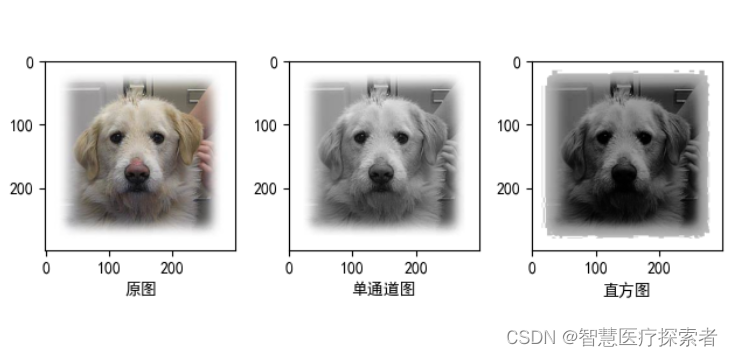
3.14 绘制3D图
import numpy as np
import matplotlib.pyplot as plt
from mpl_toolkits.mplot3d import Axes3D# 生成3D figure
fig = plt.figure()
ax = Axes3D(fig, auto_add_to_figure=False)
fig.add_axes(ax)# X, Y value
X = np.arange(-4, 4, 0.25)
Y = np.arange(-4, 4, 0.25)
X, Y = np.meshgrid(X, Y)
R = np.sqrt(X ** 2 + Y ** 2)Z = np.sin(R)ax.plot_surface(X, Y, Z, rstride=1, cstride=1, cmap=plt.get_cmap('rainbow'), edgecolor='k')
ax.contourf(X, Y, Z, zdir='z', offset=-2, cmap='rainbow')ax.set_zlim(-2, 2)
plt.show()
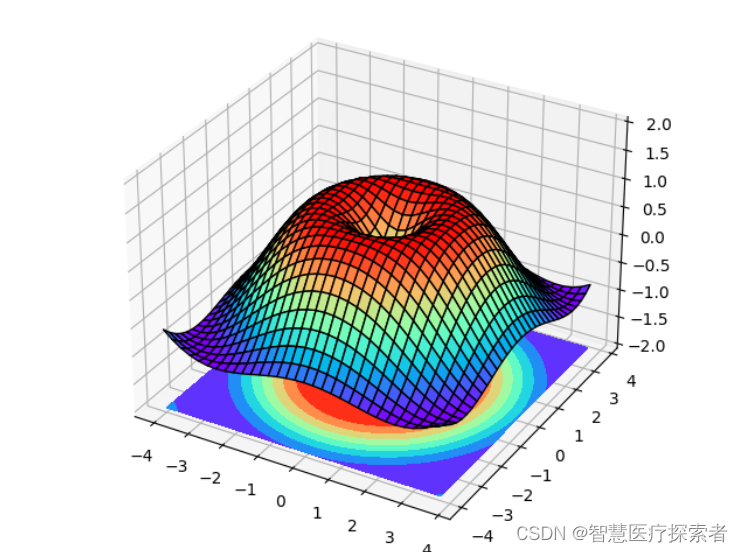
import numpy as np
from matplotlib import pyplot as plt
from mpl_toolkits.mplot3d import Axes3D
#定义坐标轴
fig = plt.figure()
ax1 = plt.axes(projection='3d')
#ax = fig.add_subplot(111,projection='3d') #这种方法也可以画多个子图
#定义三维数据
xx = np.arange(-5,5,0.5)
yy = np.arange(-5,5,0.5)
X, Y = np.meshgrid(xx, yy)
Z = np.sin(X)+np.cos(Y)
#作图
ax1.plot_surface(X,Y,Z)
ax1.contour(X,Y,Z, zdim='z',offset=-2,cmap='rainbow') #等高线图,要设置offset,为Z的最小值fig = plt.figure() #定义新的三维坐标轴
ax3 = plt.axes(projection='3d')
#定义三维数据
xx = np.arange(-5,5,0.5)
yy = np.arange(-5,5,0.5)
X, Y = np.meshgrid(xx, yy)
Z = np.sin(X)+np.cos(Y)
#作图
ax3.plot_surface(X,Y,Z,cmap='rainbow')
ax3.contour(X,Y,Z, zdim='z',offset=-2,cmap='rainbow') #等高线图,要设置offset,为Z的最小值
plt.show()
3.15 给绘图添加注释
import matplotlib.pyplot as plt
import numpy as npfig, geeeks = plt.subplots()t = np.arange(0.0, 5.0, 0.001)
s = np.cos(3 * np.pi * t)
line = geeeks.plot(t, s, lw=2)# Annotation
geeeks.annotate('Local Max', xy=(3.3, 1),xytext=(3, 1.8),arrowprops=dict(facecolor='green',shrink=0.05), )geeeks.set_ylim(-2, 2)# Plot the Annotation in the graph
plt.show()annotate()方法添加注释,有两点需要注意:需要被注释的地方,使用xy参数来指出,还有就是注释文本所放置的位置,使用参数xytext来指定位置,这两个参数都是(x,y)元组,这里的xy和xytext所使用的坐标是根据XY轴的刻度的坐标,称为data coordinates。
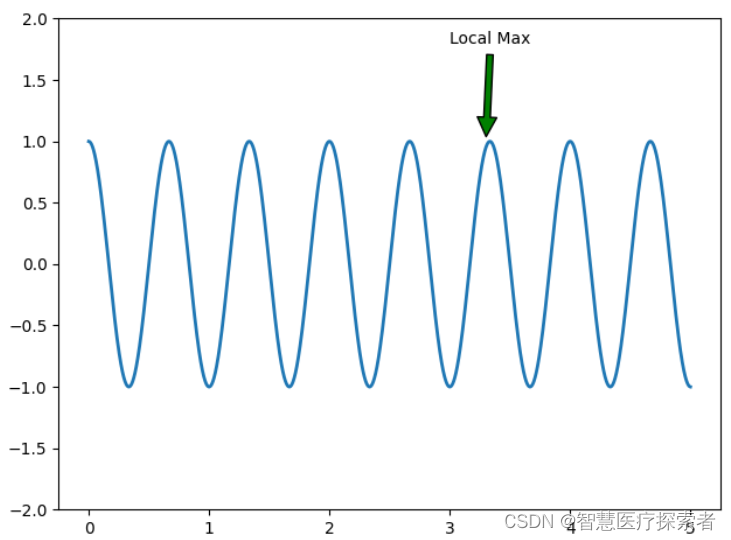
import numpy as np
import matplotlib.pyplot as plt x = np.arange(0, 10, 0.005)
y = np.exp(-x / 3.) * np.sin(3 * np.pi * x) fig, ax = plt.subplots()
ax.plot(x, y)
ax.set_xlim(0, 10)
ax.set_ylim(-1, 1) # Setting up the parameters
xdata, ydata = 5, 0
xdisplay, ydisplay = ax.transData.transform((xdata, ydata)) bbox = dict(boxstyle ="round", fc ="0.8")
arrowprops = dict( arrowstyle = "->", connectionstyle = "angle, angleA = 0, angleB = 90,\ rad = 10") offset = 72# Annotation
ax.annotate('data = (%.1f, %.1f)'%(xdata, ydata), (xdata, ydata), xytext =(-2 * offset, offset), textcoords ='offset points', bbox = bbox, arrowprops = arrowprops) disp = ax.annotate('display = (%.1f, %.1f)'%(xdisplay, ydisplay), (xdisplay, ydisplay), xytext =(0.5 * offset, -offset), xycoords ='figure pixels', textcoords ='offset points', bbox = bbox, arrowprops = arrowprops) # To display the annotation
plt.show()
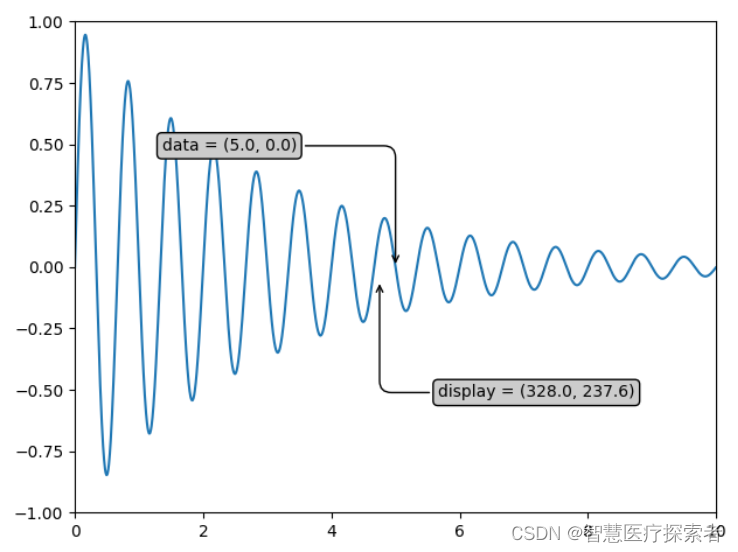
相关文章:
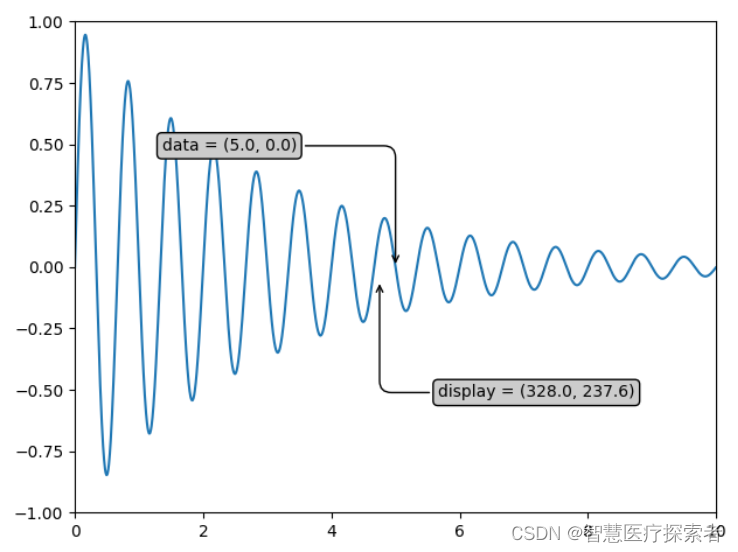
数据可视化:Matplotlib详解及实战
1 Matplotlib介绍 Matplotlib是Python中最常用的可视化工具之一,可以非常方便地创建海量类型的2D图表和一些基本的3D图表。 Matplotlib提供了一个套面向绘图对象编程的API接口,能够很轻松地实现各种图像的绘制,并且它可以配合Python GUI工具(…...

Flutter flutter_boost 集成
刚开始接触使用flutter boost路由的心得体会记录如下: Fltter项目部分: 第一步 在Flutter项目的 pubspec.yaml文件中添加如下信息: flutter_boost:git:url: https://github.com/alibaba/flutter_boost.gitref: 4.3.0之后在flutter工程下运…...

Stable Diffusion中人物生成相关的negative prompts
下面是常用的negative prompt,在使用stable Diffusion webui等工具生成时可以填入。 bad anatomy, bad proportions, blurry, cloned face, deformed, disfigured, duplicate, extra arms, extra fingers, extra limbs, extra legs, fused fingers, gross proporti…...
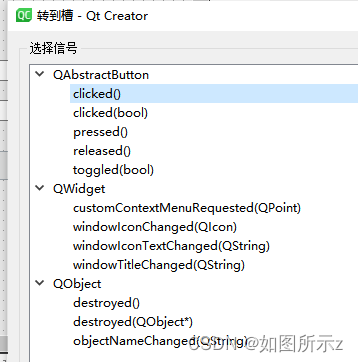
QT - 建立页面
一、生成页面 二、实现 1.LineEdit 是一个单行输入文本框,为用户提供了比较多的编辑功能,例如选择复制、粘贴。 修改echomode属性为password Push Button(常规按钮) 三、程序 声明全局变量,属于MainWindow private: // 定义了一个指向Ma…...

python中几个有趣的函数和推导式
前言 嗨喽~大家好呀,这里是魔王呐 ❤ ~! 一、range()函数 1、range()通常用来做循环。 2、range()生成器的特性。 例子:假如range()中使用的数值特别大,为100000000000000000000000000000? python解释…...
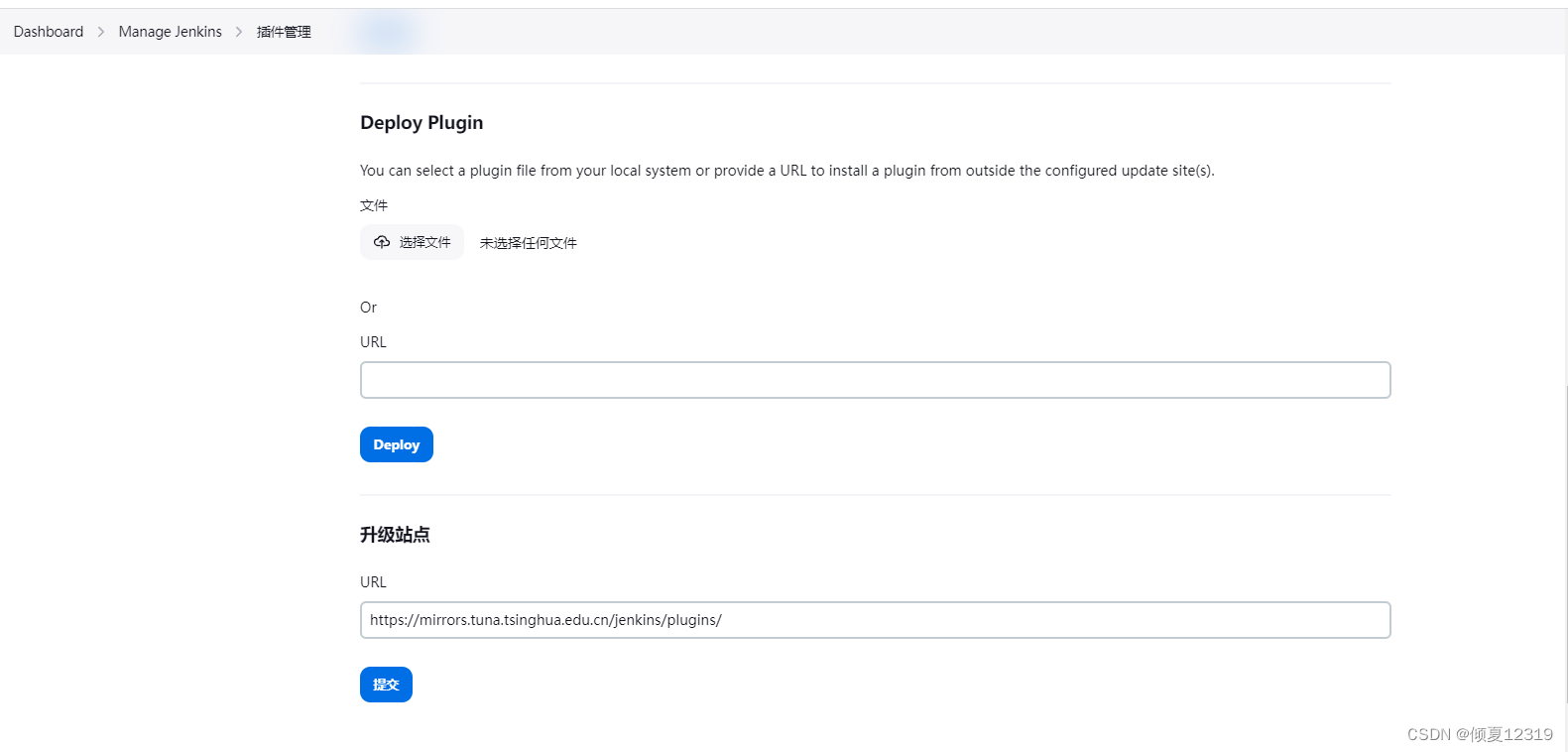
【Jenkins】Jenkins 安装
Jenkins 安装 文章目录 Jenkins 安装一、安装JDK二、安装jenkins三、访问 Jenkins 初始化页面 Jenkins官网地址:https://www.jenkins.io/zh/download/ JDK下载地址:https://www.oracle.com/java/technologies/downloads/ 清华源下载RPM包地址ÿ…...

LNMP搭建以及Discuz论坛部署
目录 LNMP 编译安装 LNMP搭建 Nginx 服务 MySQL 服务 PHP 解析环境 部署 Discuz社区论坛 LNMP 目前成熟的企业网站的应用模式之一,指的是一套协同工作的系统和相关软件,能提供静态页面服务和动态web服务 L linux系统 N nginx网站服务࿰…...
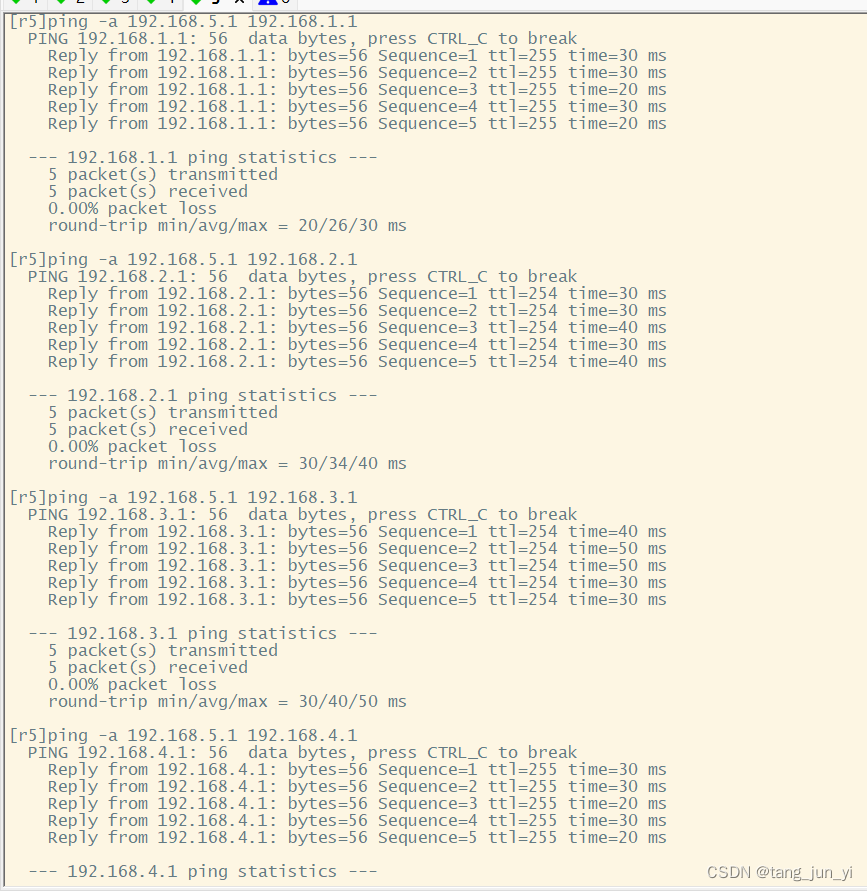
MGRE综合
实验 一、实验思路 1.先按照上图配置IP地址及环回 2.写缺省使公网可通 3.让R1、R4、R5每台路由器均成为中心站点形成全连网状结构拓扑 4.让R1成为中心站点R2R3为分支站点 5.分区域宣告ospf之后更改ospf在虚拟接口Tunnel工作方式为broadcast及让R1 当选DR 二、上虚拟机操作…...

hcip的mgre和ospf实验
题目 拓扑图 一、配置环回和IP地址 R1 < Huawei>sy Enter system view, return user view with CtrlZ. [Huawei]sysname r1 [r1]int g0/0/1 [r1-GigabitEthernet0/0/1]ip add 64.1.1.1 24 Aug 4 2023 18:56:07-08:00 r1 %%01IFNET/4/LINK_STATE(l)[0]:The line protocol…...

gdb学习笔记
参考:https://blog.csdn.net/Stars_WW/article/details/88994391 gdb常用交互命令 启动gdb后,进入到交互模式,通过以下命令完成对程序的调试;注意高频使用的命令一般都会有缩写,熟练使用这些缩写命令能提高调试的效率;…...
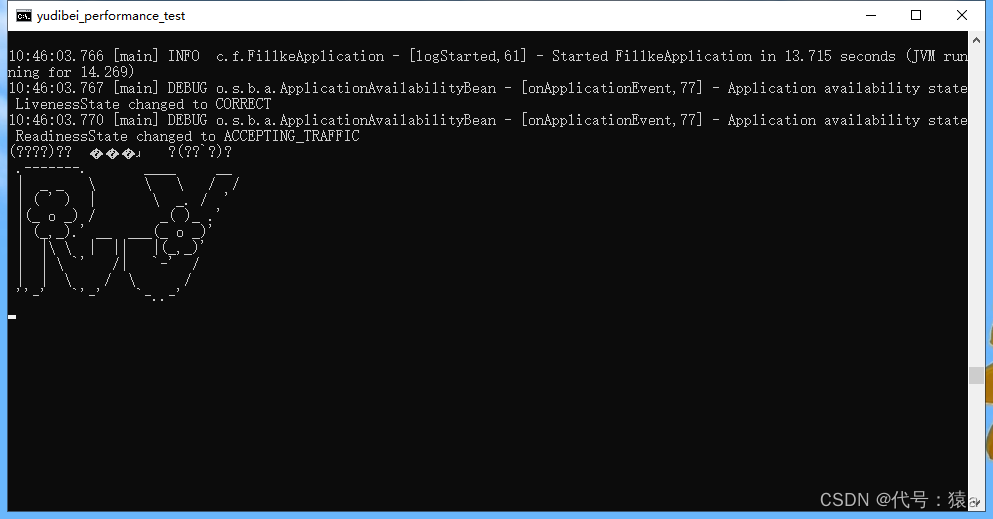
java -jar指定外部配置文件
场景 spingboot项目部署jar时,需要时常修改配置,为了方便,将配置文件放到jar包外 操作步骤 在jar包同级目录下创建config文件夹(位置没有强制要求,为了方便而已) 在jar包同级目录下创建start.bat文件,并编辑内容 echo off :: 命令窗口标题 title yudibei_performance_tes…...
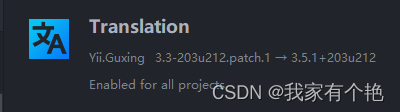
【IDEA】常用插件清单
【IDEA】常用插件清单 arthas ideaCodeium: AI Autocomplete for xxxCommit-MessageGenerateAllSetterMaven HelperMybatisPlusOne Dark themePDF ViewerRainbow BracketsRestfulToolSequenceDiagramSonarLintTranslation arthas idea 快捷生成arthas命令 Codeium: AI Autoc…...

私域流量运营数据分析:6个关键指标
随着数字化时代的到来,私域流量运营已经成为企业营销的重要策略。然而,要确保私域流量运营的有效性和成功,数据分析是至关重要的一环。通过对运营数据进行深入分析,企业可以了解用户行为和趋势,发现问题和机遇…...
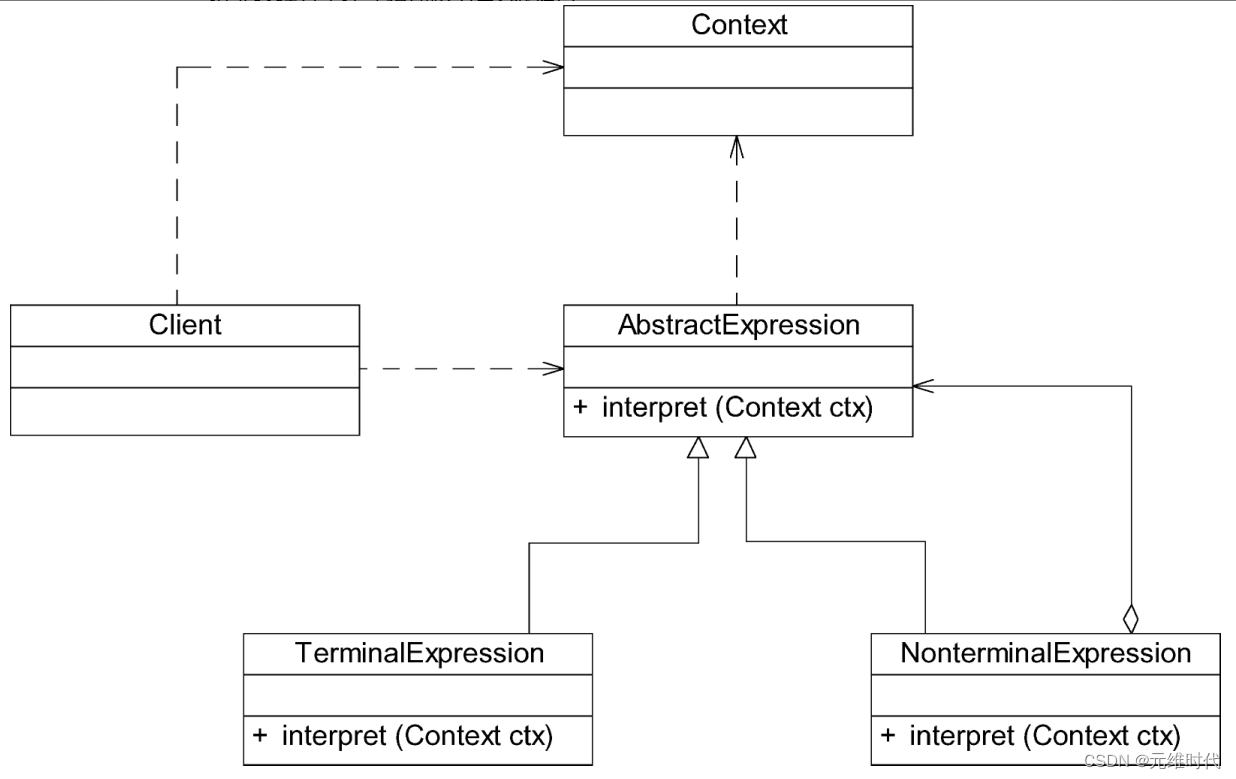
解释器模式——自定义语言的实现
1、简介 1.1、文法规则和抽象语法树 解释器模式描述了如何为简单的语言定义一个文法,如何在该语言中表示一个句子,以及如何解释这些句子。在正式分析解释器模式结构之前,先来学习如何表示一个语言的文法规则以及如何构造一棵抽象语法树。 …...
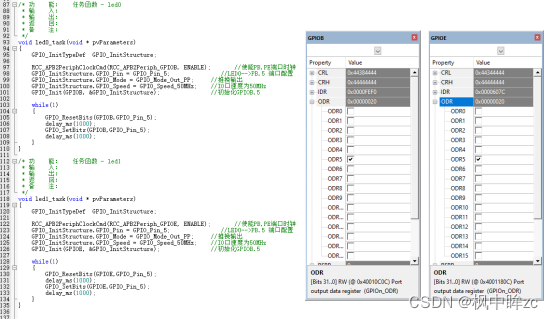
基于STM32103移植FreeRTOS
目录 一、FreeRTOS协议栈下载 二、准备工程文件与协议代码 三、移植FreeRTOS协议栈 一、FreeRTOS协议栈下载 1、官网下载 FreeRTOS - Market leading RTOS (Real Time Operating System) for embedded systems with Internet of Things extensionshttps://www.freertos.or…...
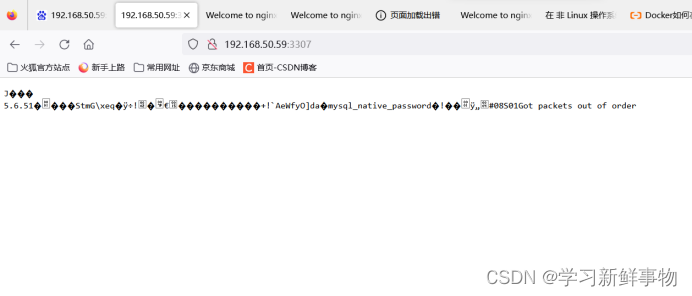
docker compose一键部署lnmt环境
创建docker compose 目录 [rootlocalhost ~]# mkdir -p /compose_lnmt 编写nginx的dockerfile文件 创建目录 [rootlocalhost compose_lnmt]# mkdir -p nginx 编写nginx配置文件 [rootlocalhost nginx]# vim nginx.conf user root; #运行身份#nginx自动设置进程…...

Eeny Meeny Moo
Eeny Meeny Moo 题目描述输入输出格式输入格式输出格式 输入输出样例输入样例输出样例 正确解法A C 代码 题目描述 你肯定有过这样的经验,那就是当很多一起使用网络的时候,网速变得很慢很慢。为了解决这个问题,德国的Ulm大学开发了一份意外事…...

flask---闪现/请求扩展/g对象
闪现 # 一个请求---》假设出错了---》重定向到另一个地址---》把错误信息在另一个返回中看到 错误信息放个位置----》另一个请求过来,去那个位置拿 # 把一些数据,放在某个位置---》后期可以去取出来----》取完不用删除,就没了 def index():s…...
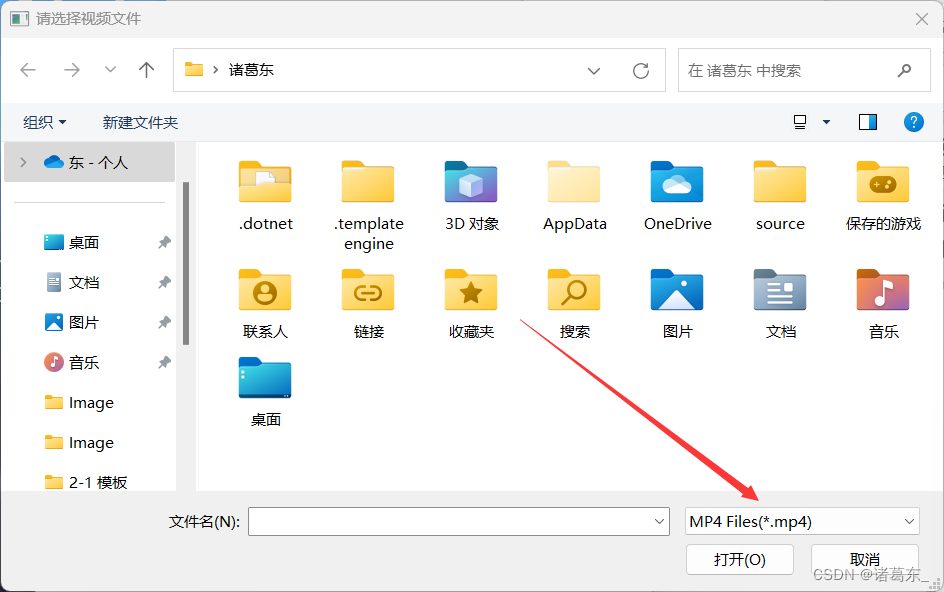
Qt视频播放器
一、设置好ui界面二、打开文件槽函数1.QDir::homePath()作用介绍2.QFileDialog::getOpenFileName()介绍3.QFileInfo介绍4.player 指针解释5.打开文件槽函数完整代码 三、视频播放器初始化1.QMediaPlayer()函数2.设置时间间隔的作用3. QGraphicsScene介绍4.QGraphicsVideoItem介…...
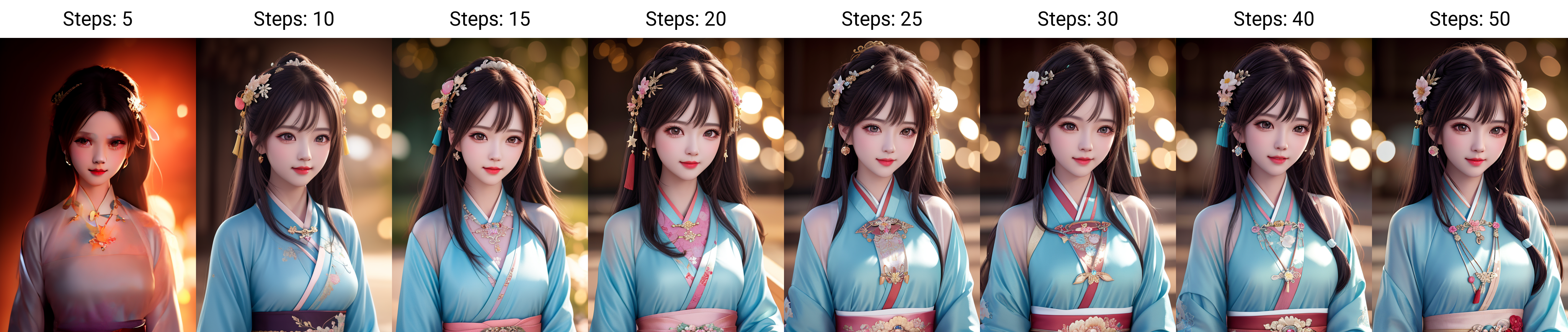
Stable Diffusion教程(8) - X/Y/Z 图表使用
1. 介绍 这项功能可以在 文生图/图生图 界面的左下角种 “脚本” 一栏内选择 “X/Y/Z 图表” 以启用。 它创建具有不同参数的图像网格。使用 X 类型和 Y 类型字段选择应由行和列共享的参数,并将这些参数以逗号分隔输入 X 值 / Y 值字段。支持整数、浮点数和范围。…...
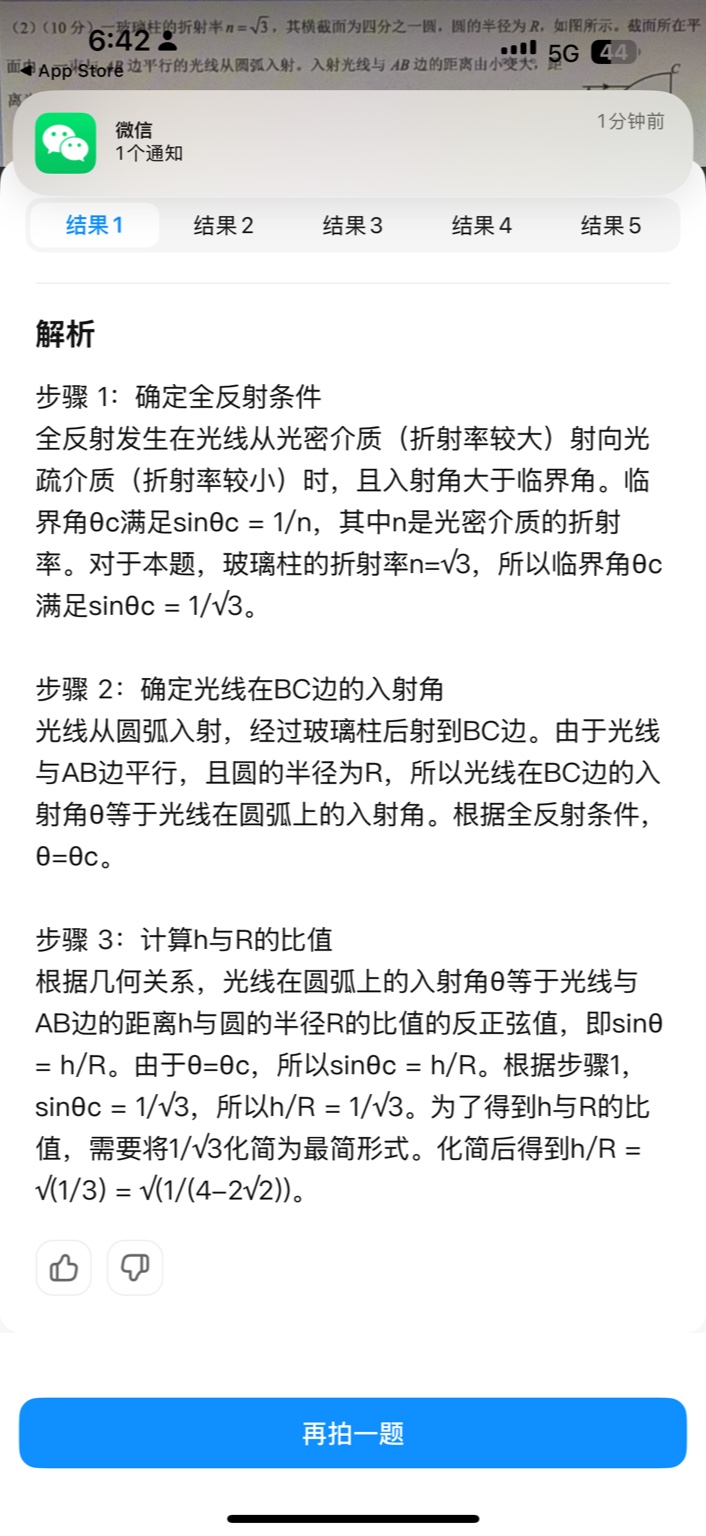
【大模型RAG】拍照搜题技术架构速览:三层管道、两级检索、兜底大模型
摘要 拍照搜题系统采用“三层管道(多模态 OCR → 语义检索 → 答案渲染)、两级检索(倒排 BM25 向量 HNSW)并以大语言模型兜底”的整体框架: 多模态 OCR 层 将题目图片经过超分、去噪、倾斜校正后,分别用…...

PPT|230页| 制造集团企业供应链端到端的数字化解决方案:从需求到结算的全链路业务闭环构建
制造业采购供应链管理是企业运营的核心环节,供应链协同管理在供应链上下游企业之间建立紧密的合作关系,通过信息共享、资源整合、业务协同等方式,实现供应链的全面管理和优化,提高供应链的效率和透明度,降低供应链的成…...

Java多线程实现之Callable接口深度解析
Java多线程实现之Callable接口深度解析 一、Callable接口概述1.1 接口定义1.2 与Runnable接口的对比1.3 Future接口与FutureTask类 二、Callable接口的基本使用方法2.1 传统方式实现Callable接口2.2 使用Lambda表达式简化Callable实现2.3 使用FutureTask类执行Callable任务 三、…...

unix/linux,sudo,其发展历程详细时间线、由来、历史背景
sudo 的诞生和演化,本身就是一部 Unix/Linux 系统管理哲学变迁的微缩史。来,让我们拨开时间的迷雾,一同探寻 sudo 那波澜壮阔(也颇为实用主义)的发展历程。 历史背景:su的时代与困境 ( 20 世纪 70 年代 - 80 年代初) 在 sudo 出现之前,Unix 系统管理员和需要特权操作的…...

华为云Flexus+DeepSeek征文|DeepSeek-V3/R1 商用服务开通全流程与本地部署搭建
华为云FlexusDeepSeek征文|DeepSeek-V3/R1 商用服务开通全流程与本地部署搭建 前言 如今大模型其性能出色,华为云 ModelArts Studio_MaaS大模型即服务平台华为云内置了大模型,能助力我们轻松驾驭 DeepSeek-V3/R1,本文中将分享如何…...
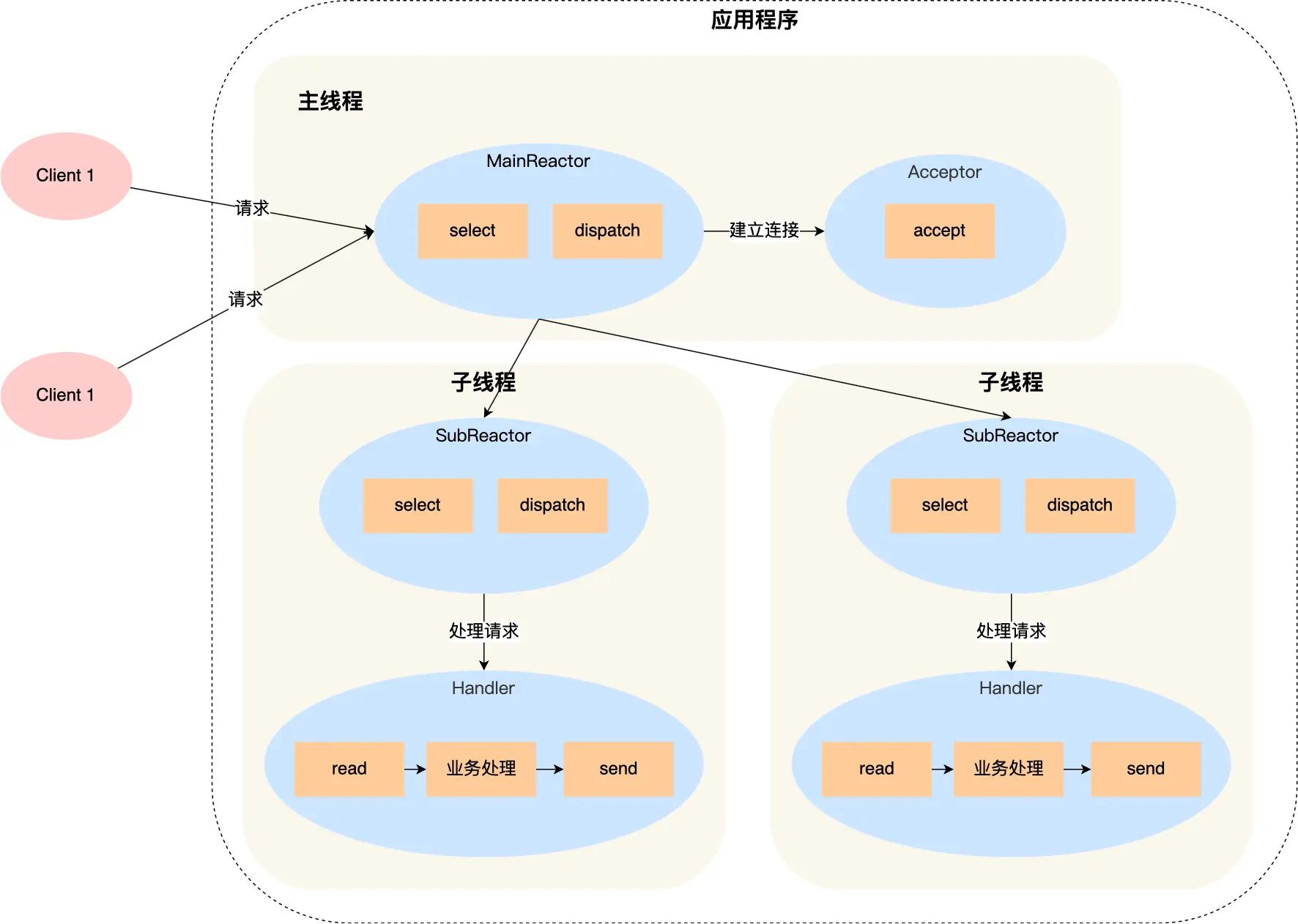
select、poll、epoll 与 Reactor 模式
在高并发网络编程领域,高效处理大量连接和 I/O 事件是系统性能的关键。select、poll、epoll 作为 I/O 多路复用技术的代表,以及基于它们实现的 Reactor 模式,为开发者提供了强大的工具。本文将深入探讨这些技术的底层原理、优缺点。 一、I…...
多光源(Multiple Lights))
C++.OpenGL (14/64)多光源(Multiple Lights)
多光源(Multiple Lights) 多光源渲染技术概览 #mermaid-svg-3L5e5gGn76TNh7Lq {font-family:"trebuchet ms",verdana,arial,sans-serif;font-size:16px;fill:#333;}#mermaid-svg-3L5e5gGn76TNh7Lq .error-icon{fill:#552222;}#mermaid-svg-3L5e5gGn76TNh7Lq .erro…...

解读《网络安全法》最新修订,把握网络安全新趋势
《网络安全法》自2017年施行以来,在维护网络空间安全方面发挥了重要作用。但随着网络环境的日益复杂,网络攻击、数据泄露等事件频发,现行法律已难以完全适应新的风险挑战。 2025年3月28日,国家网信办会同相关部门起草了《网络安全…...

为什么要创建 Vue 实例
核心原因:Vue 需要一个「控制中心」来驱动整个应用 你可以把 Vue 实例想象成你应用的**「大脑」或「引擎」。它负责协调模板、数据、逻辑和行为,将它们变成一个活的、可交互的应用**。没有这个实例,你的代码只是一堆静态的 HTML、JavaScript 变量和函数,无法「活」起来。 …...
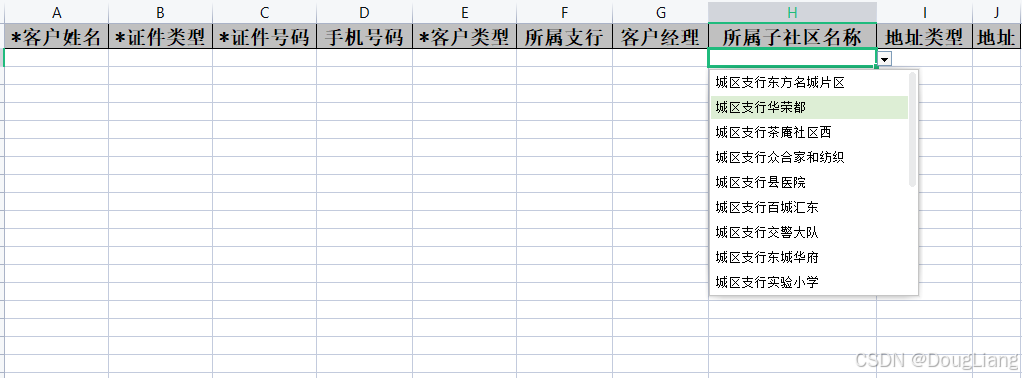
关于easyexcel动态下拉选问题处理
前些日子突然碰到一个问题,说是客户的导入文件模版想支持部分导入内容的下拉选,于是我就找了easyexcel官网寻找解决方案,并没有找到合适的方案,没办法只能自己动手并分享出来,针对Java生成Excel下拉菜单时因选项过多导…...
